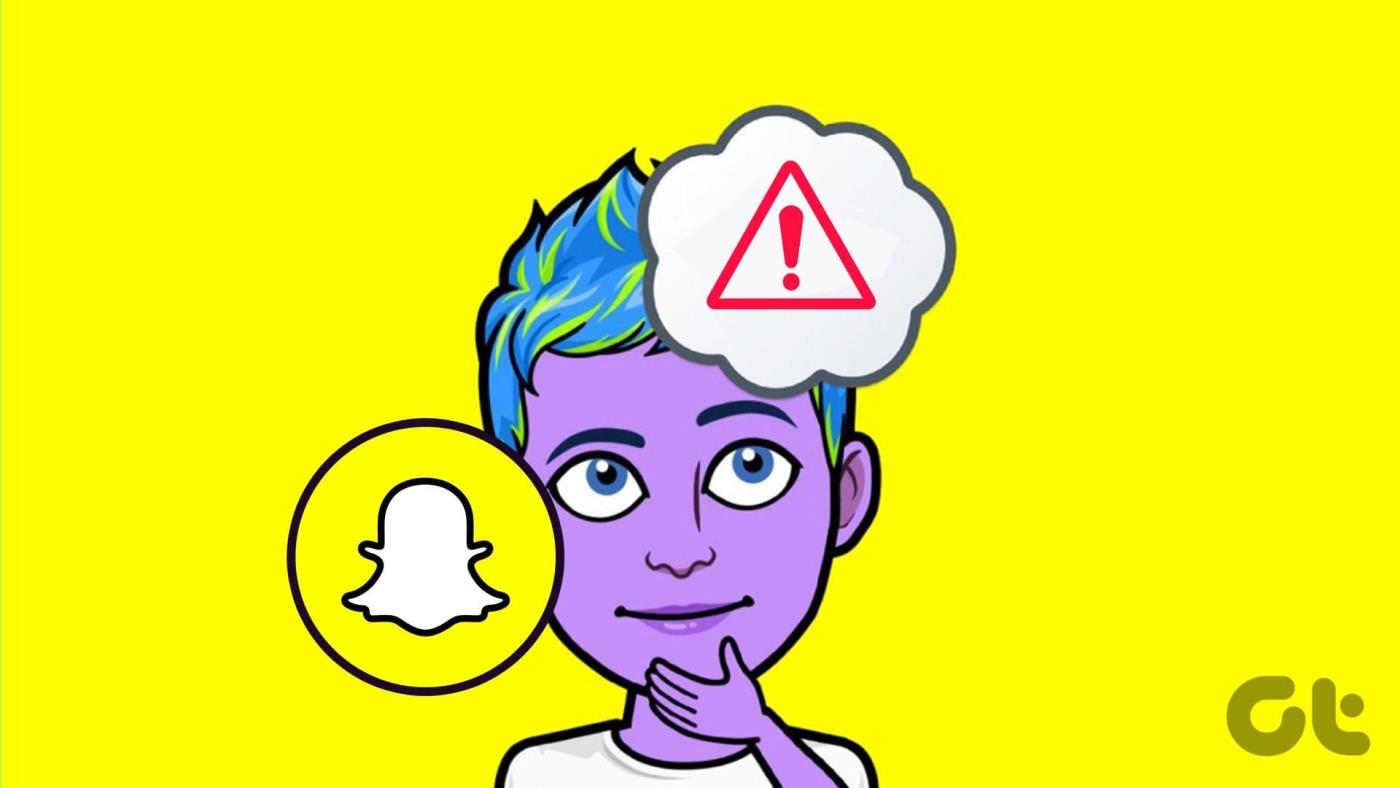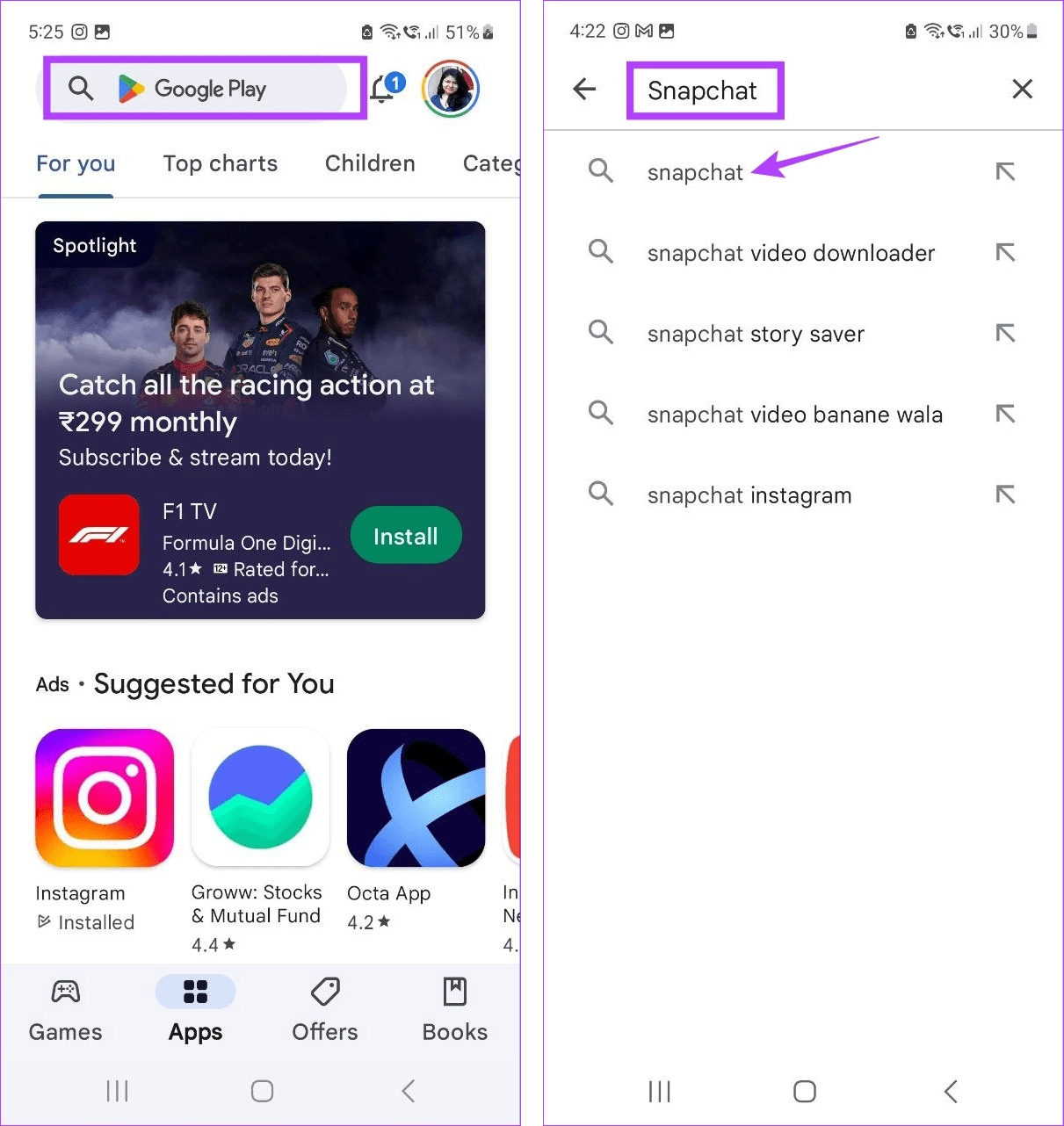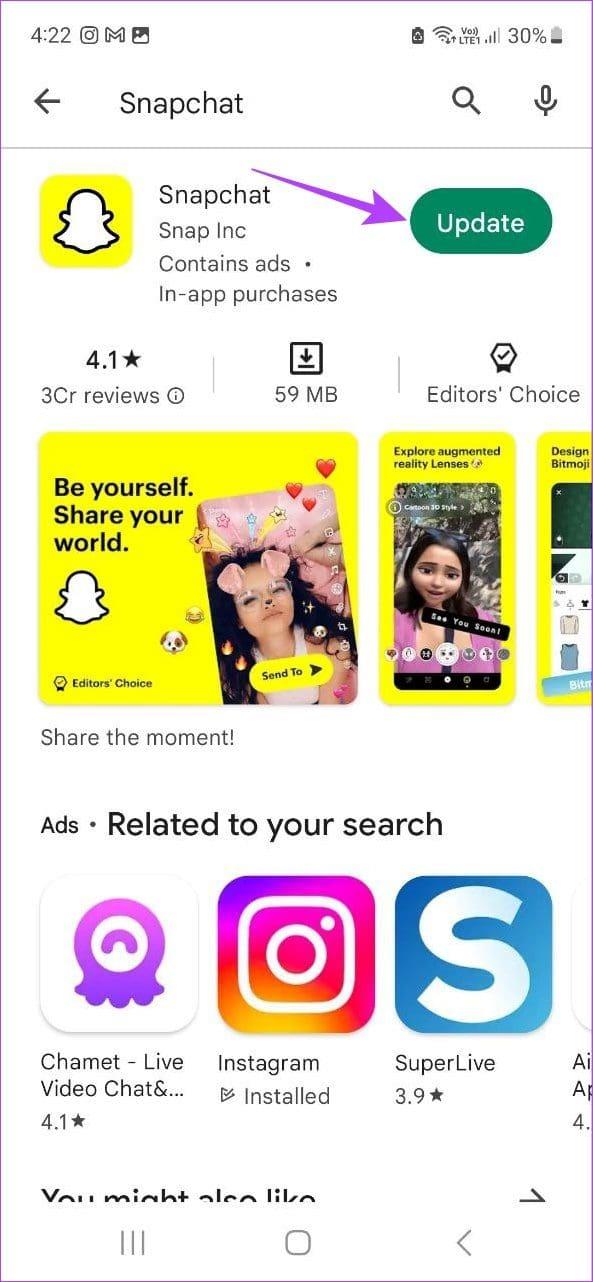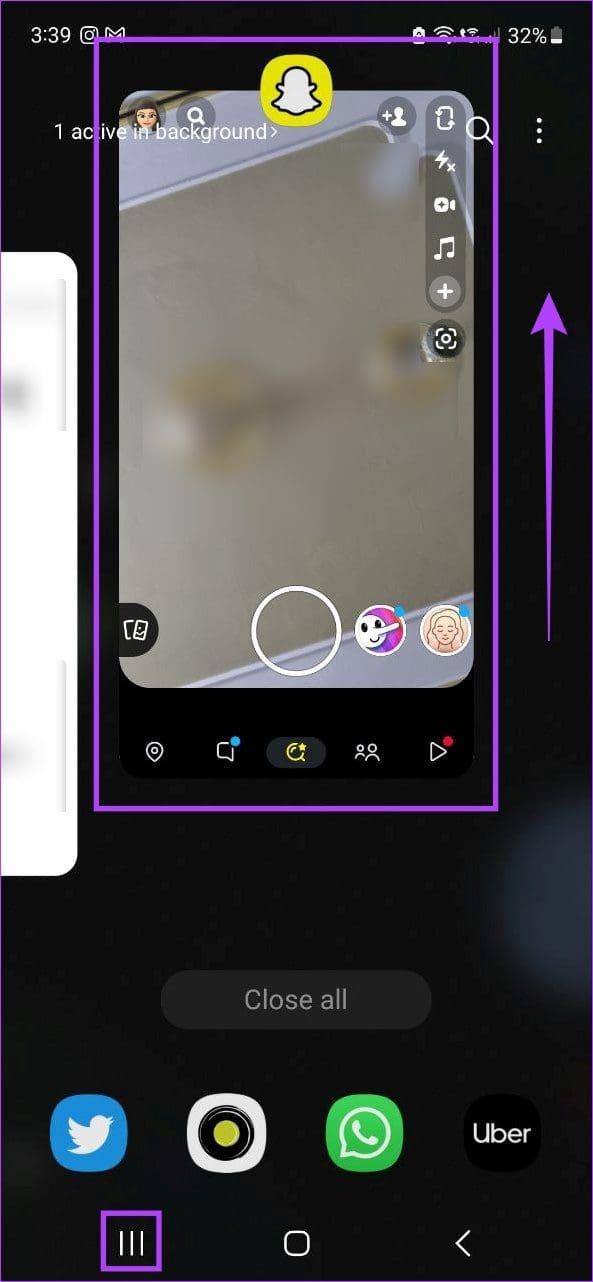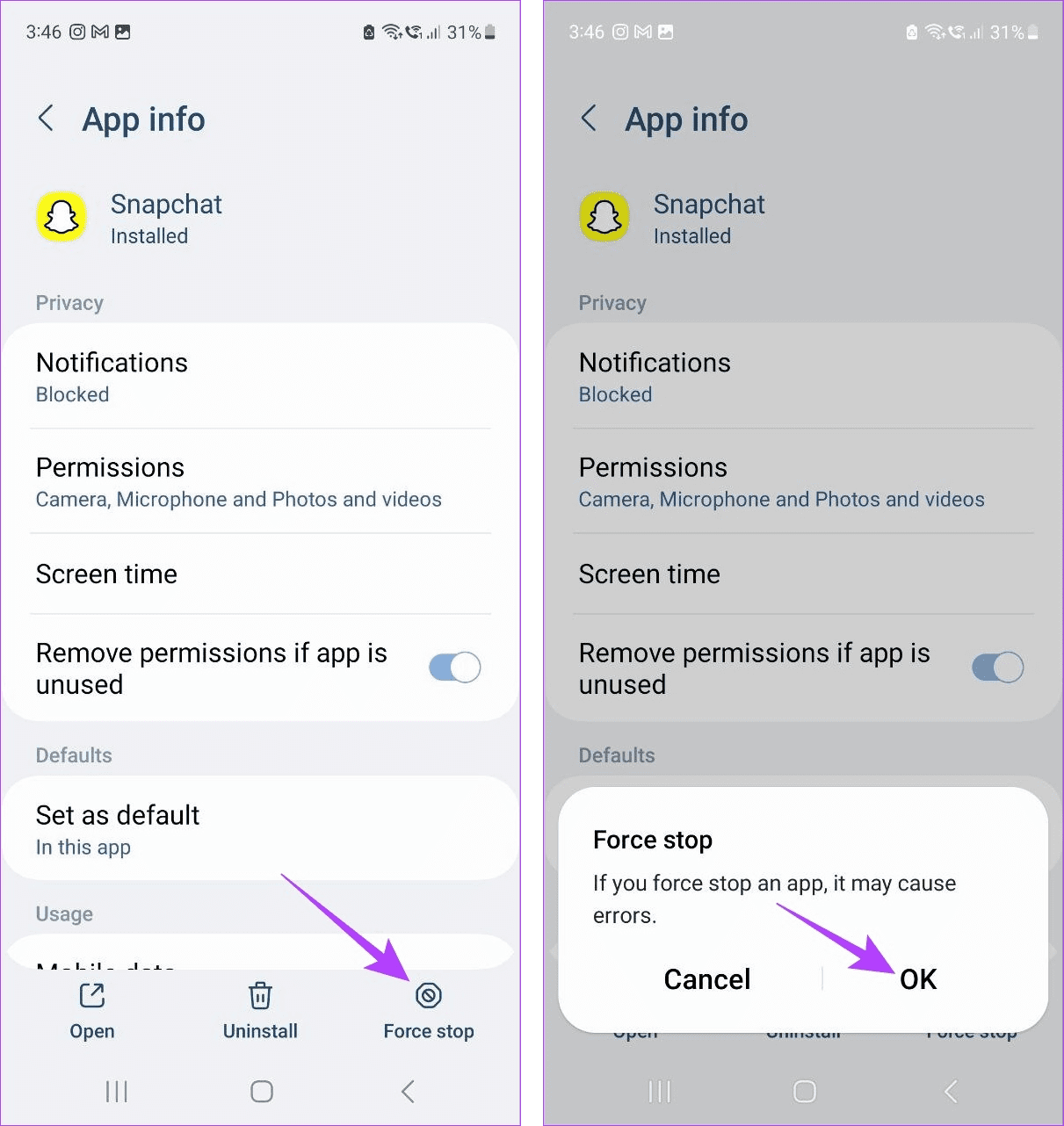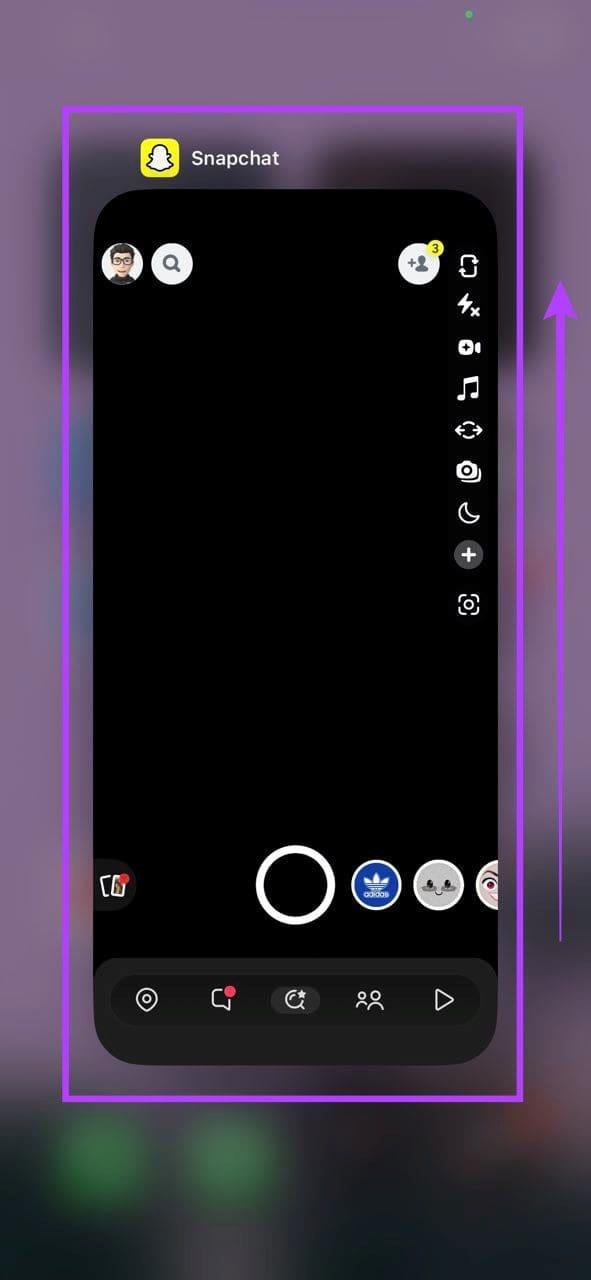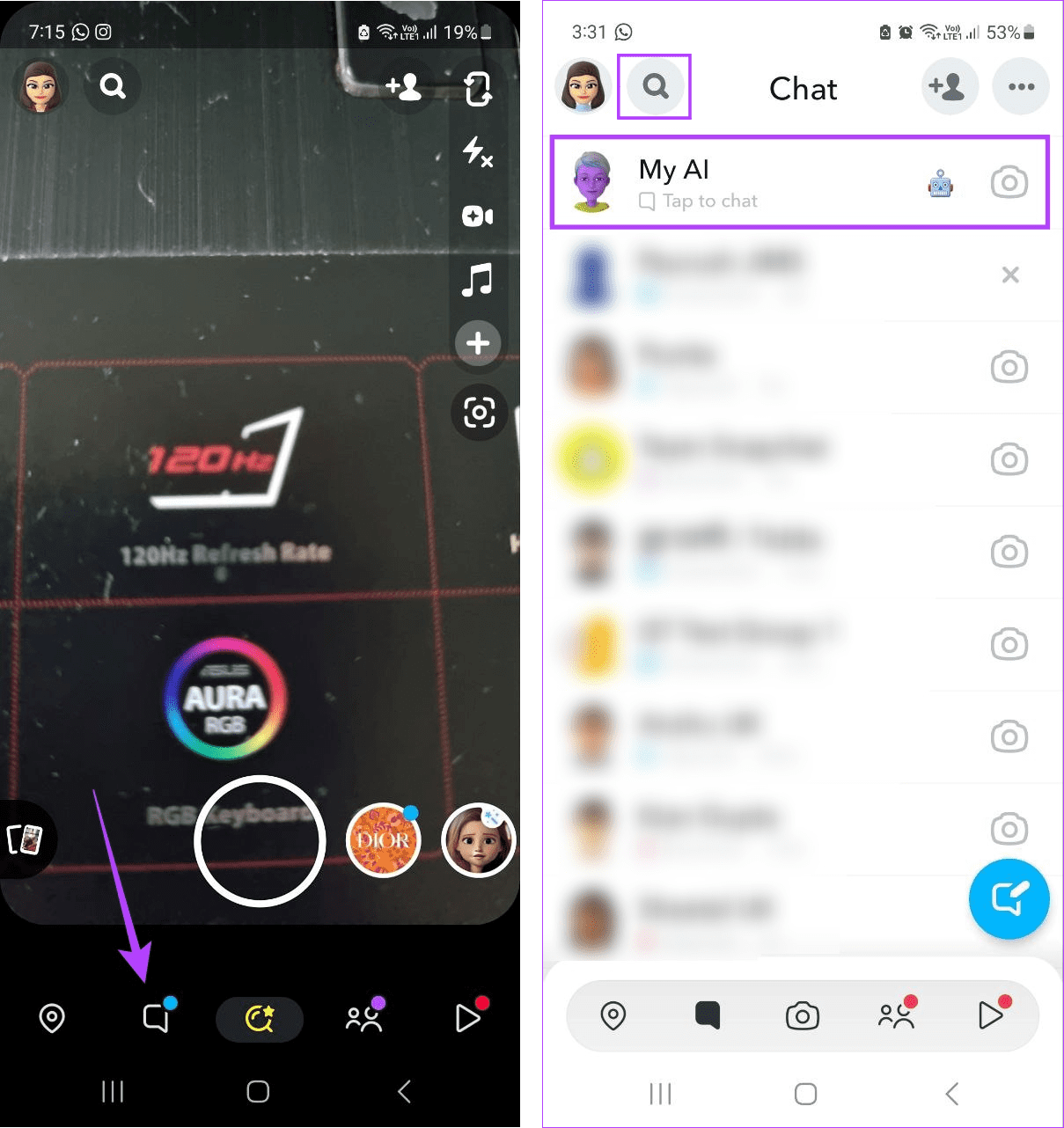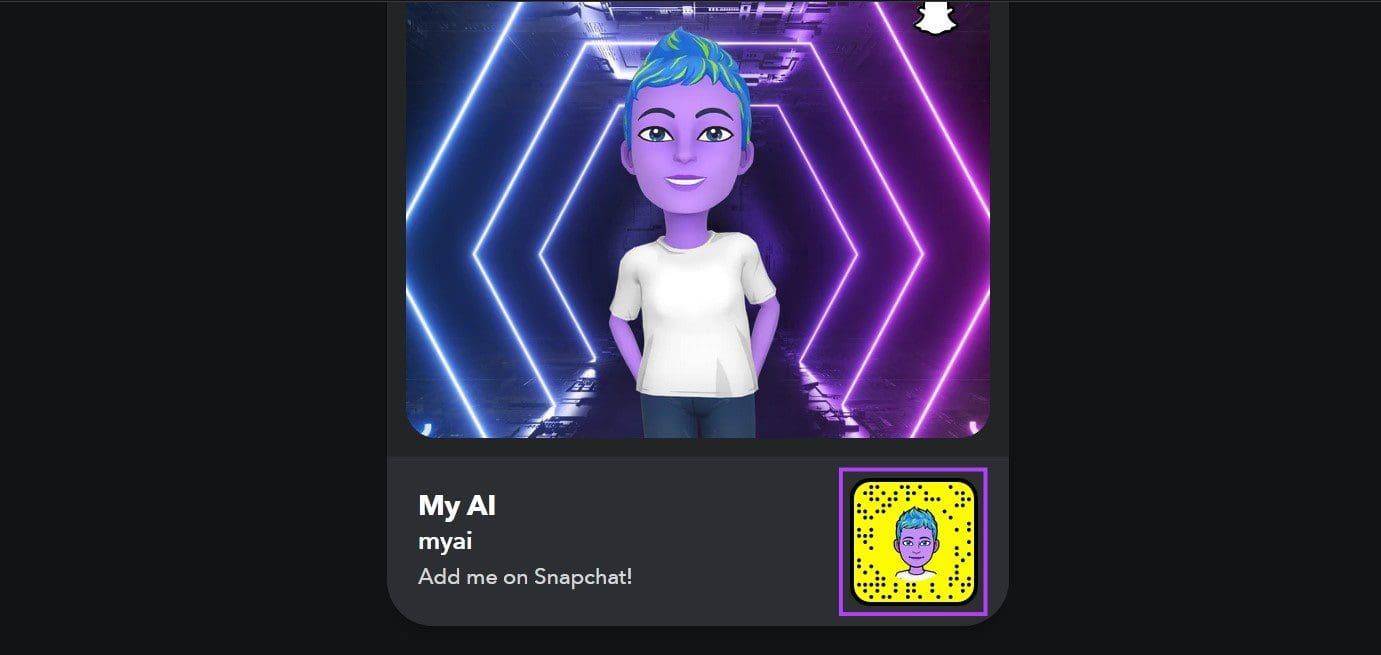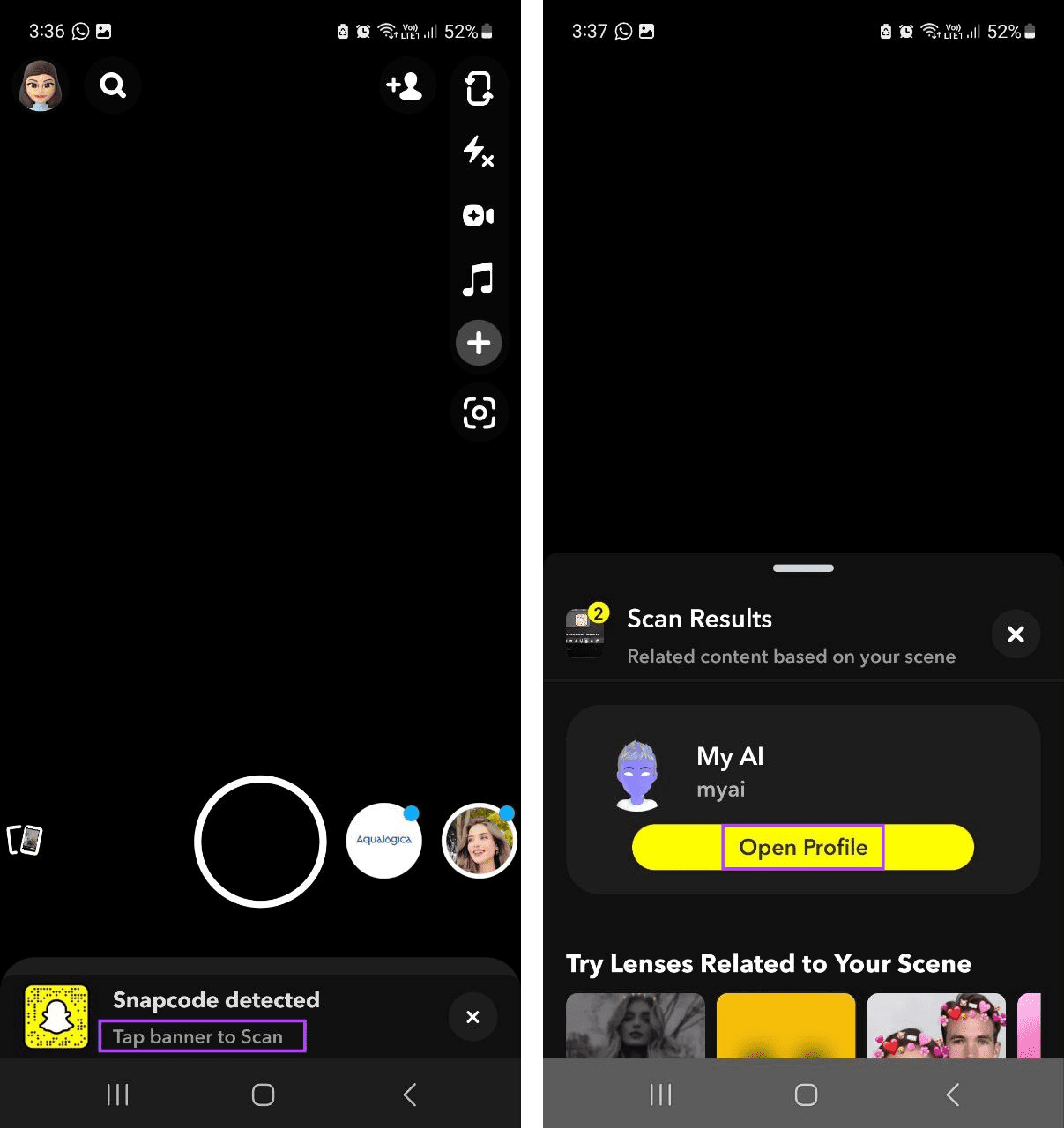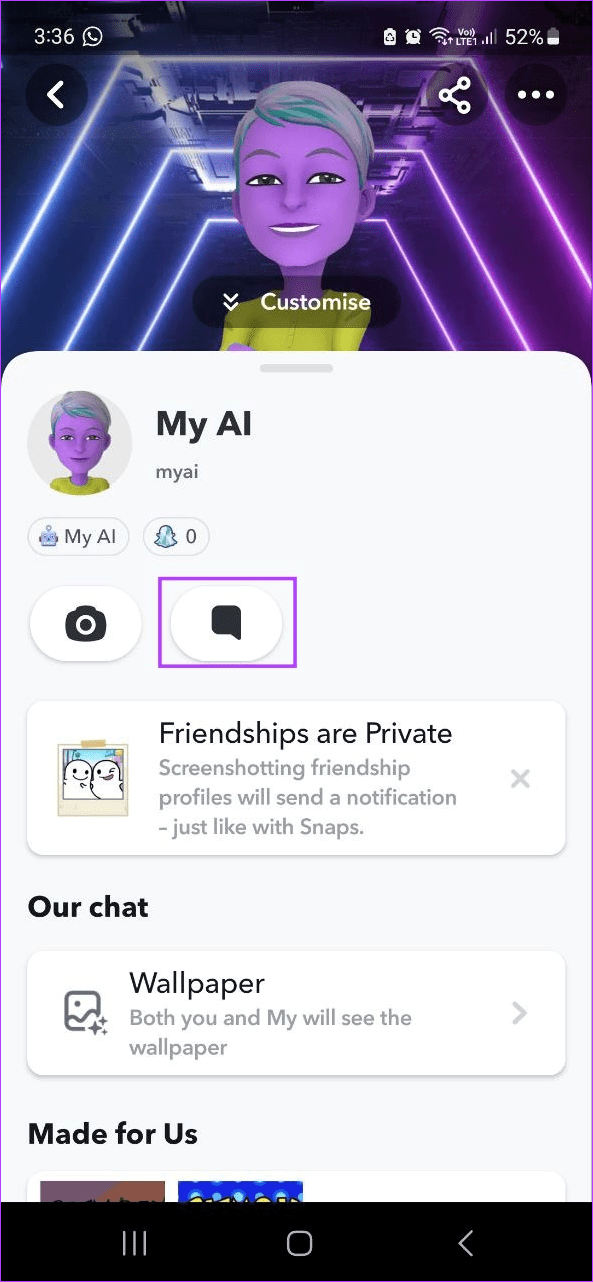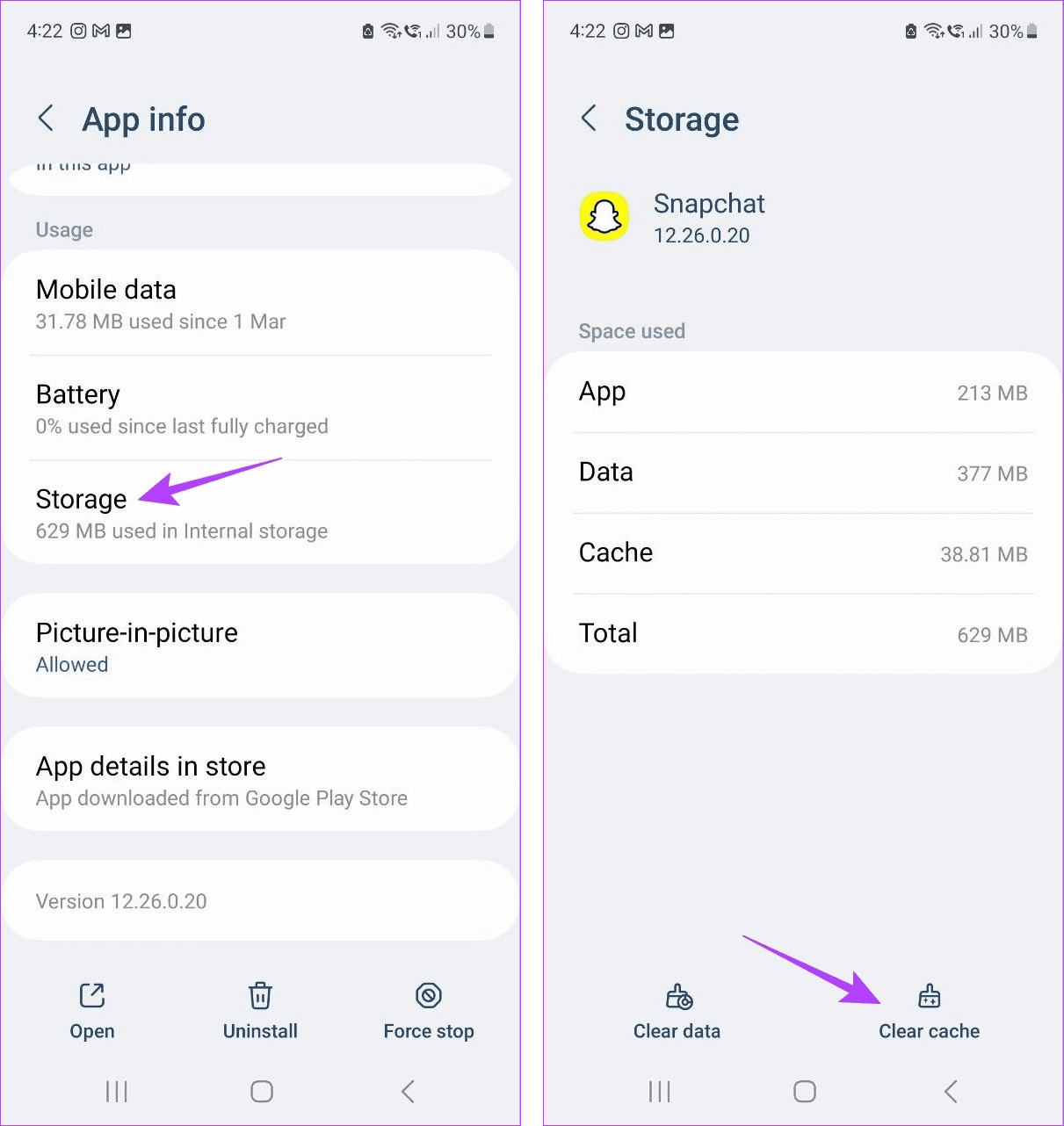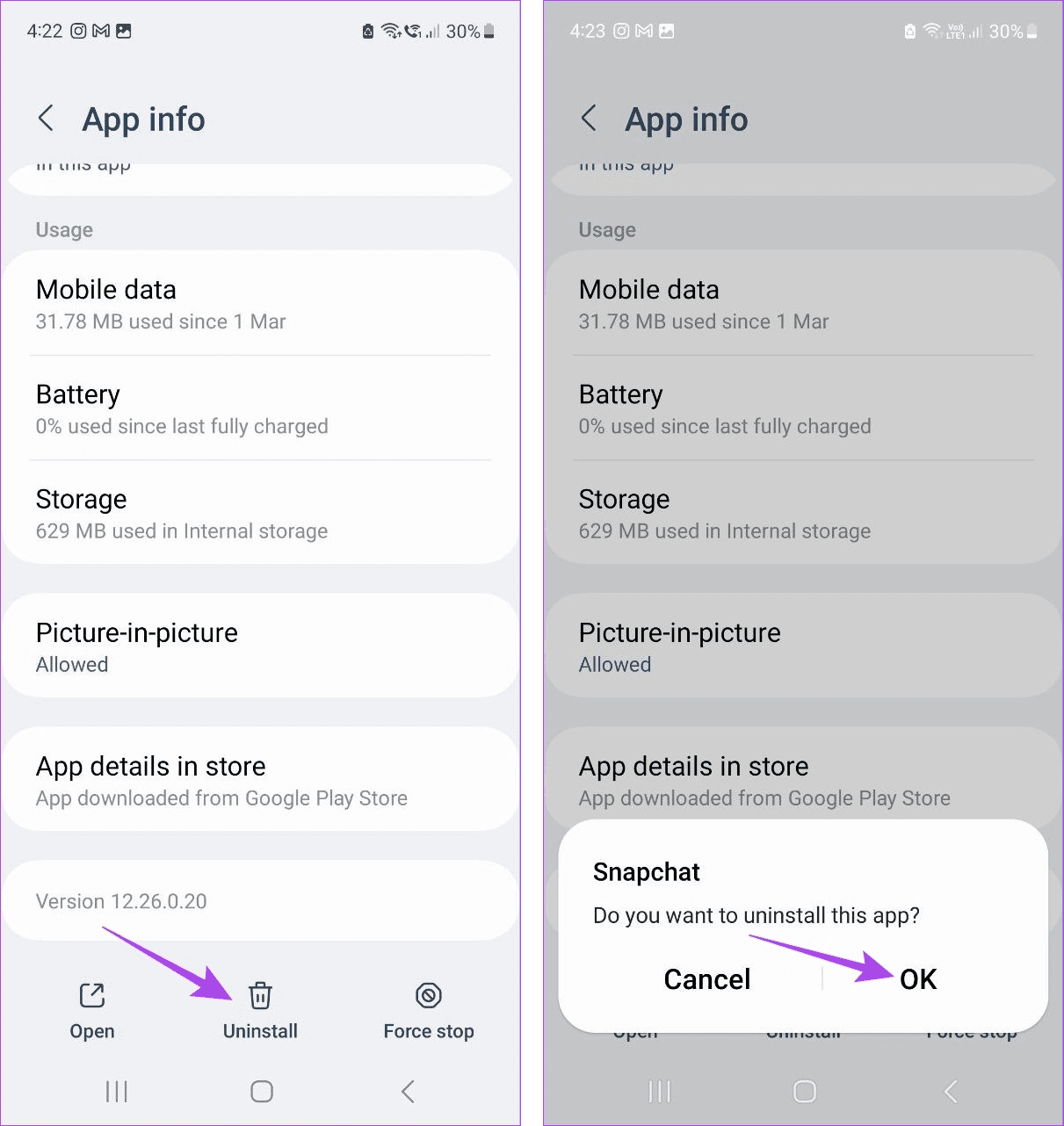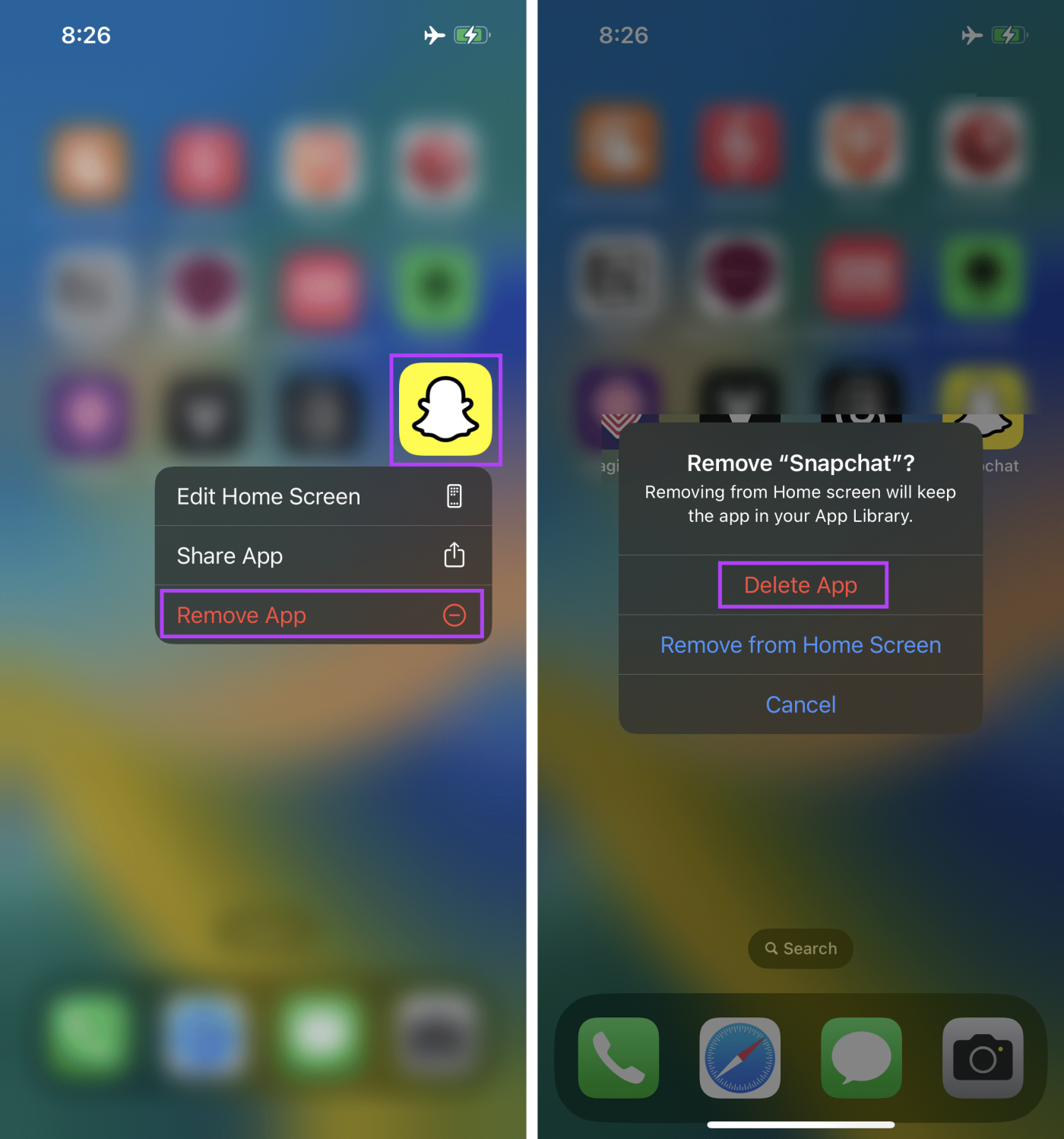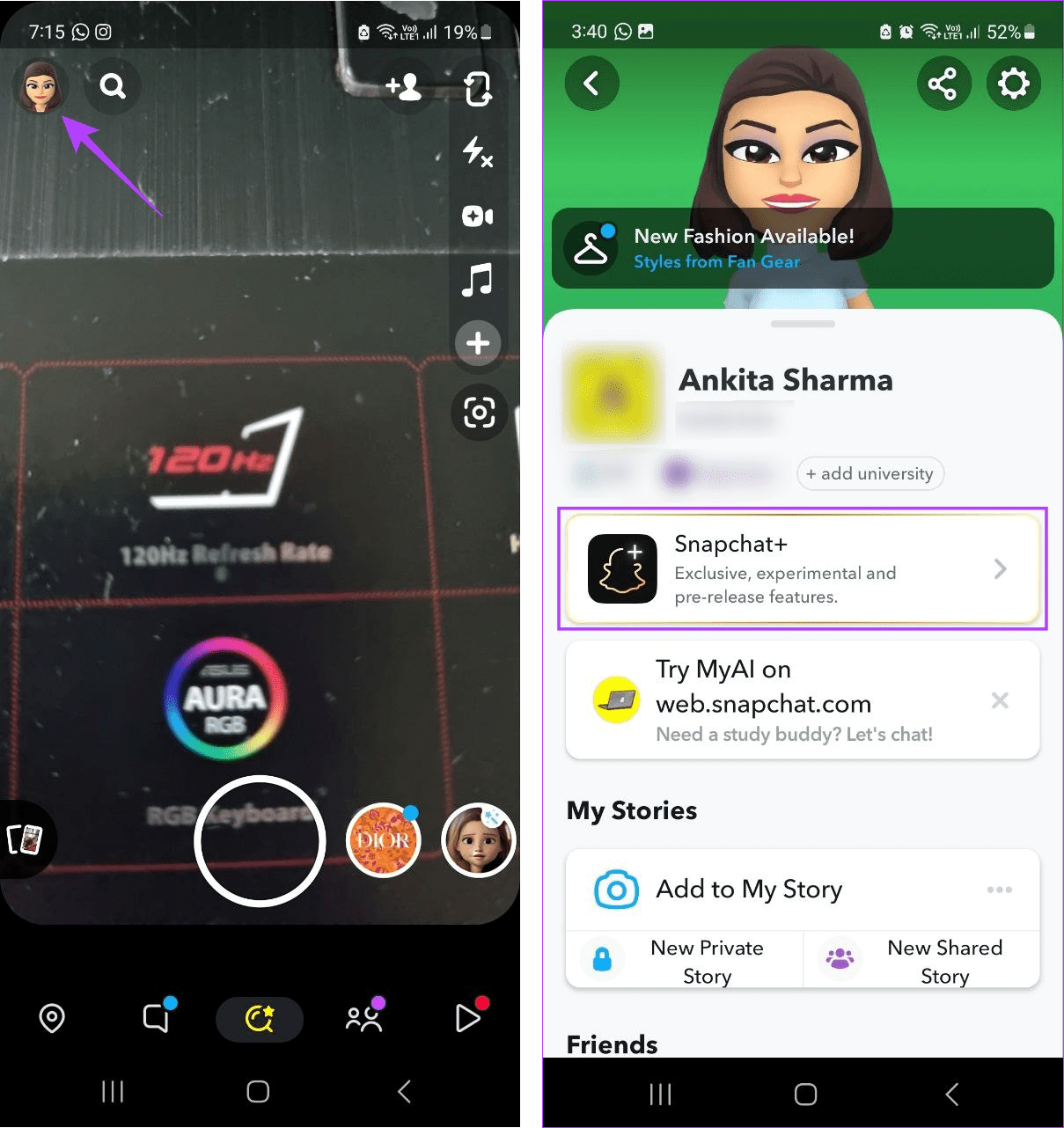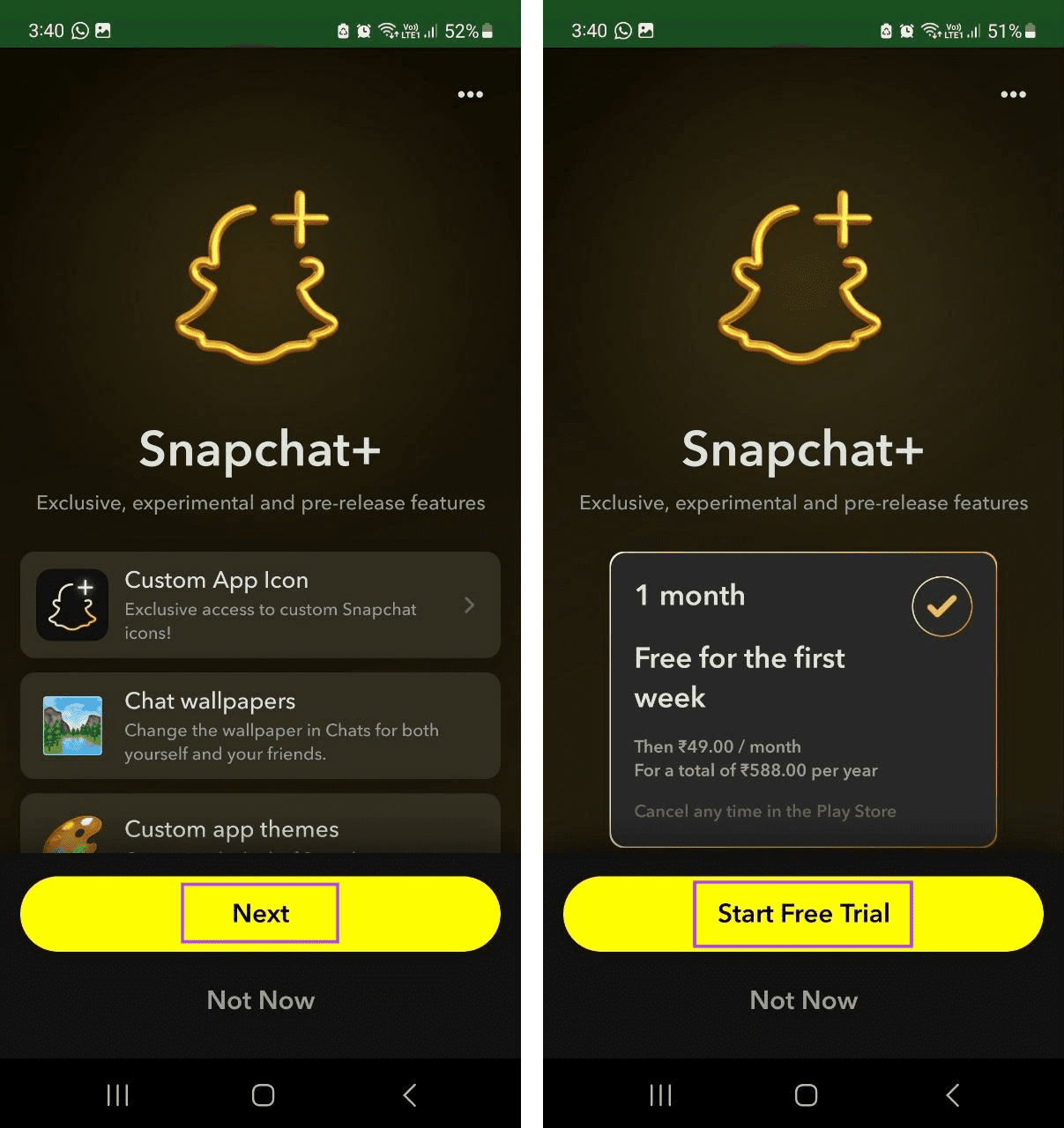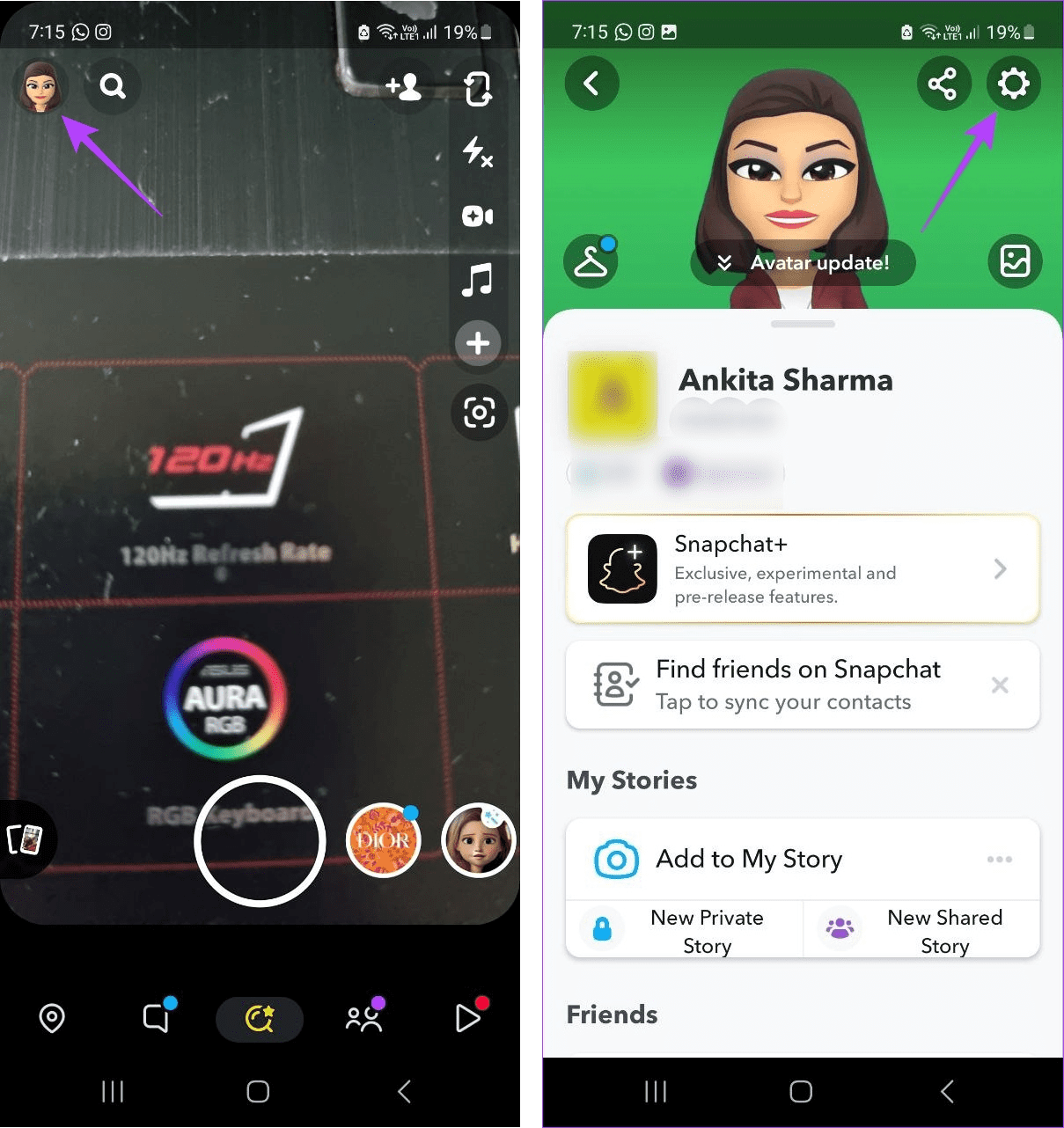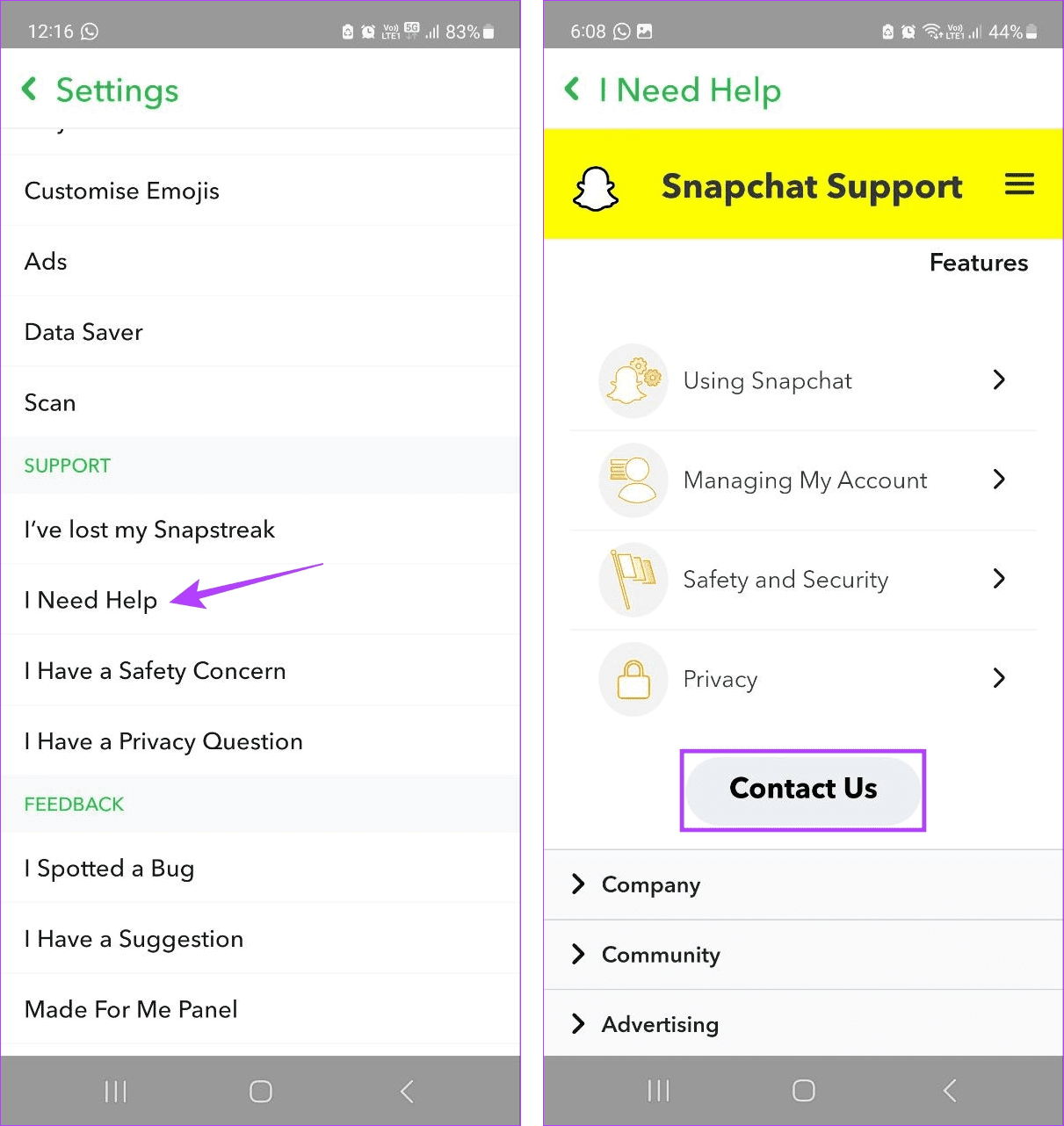友達にメッセージを送信するだけでなく、Snapchat チャット ウィンドウから AI チャットボットとチャットできるようになりました。 ChatGPT を利用した My AI を Snapchat に統合することで、限界は無限に広がります。ただし、Snapchat My AI が動作しない、または Snapchat モバイル アプリに表示されない場合はどうすればよいでしょうか?再び起動して実行する方法はありますか?確認してみましょう。
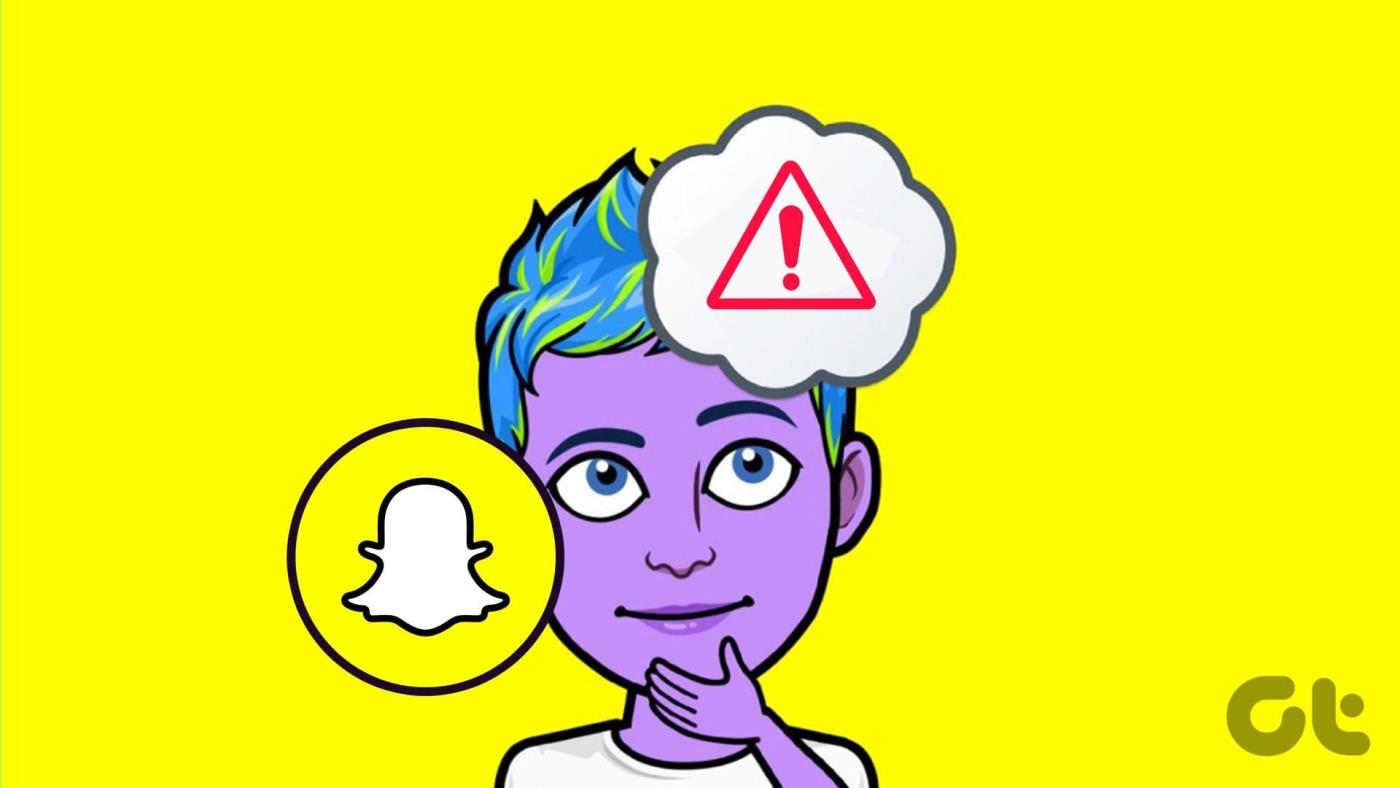
Snapchat で My AI を無料で入手できますが、Snapchat My AI が動作しない、または表示されない場合があります。したがって、この問題を解決するすべての方法を確認する前に、将来の問題を防ぐために Snapchat に My AI を追加できない理由について簡単に説明します。始めましょう。
Snapchat に AI を追加できないのはなぜですか
Snapchat の My AI 機能を見つけられない、または使用できない理由は数多く考えられます。それらのいくつかを簡単に見てみましょう。
- Snapchat モバイル アプリが更新されていません。
- Snapchat アプリのキャッシュが破損しています。
- Snapchat モバイル アプリからSnapchat My AI を誤って削除してしまいました。
- あなたはSnapchat Plusの加入者ではありません。
ここで、この問題を修正し、Snapchat My AI を再び稼働させるためにできるすべての方法を見てみましょう。
Snapchat My AIが動作しない、または表示されない問題を修正する方法
Snapchat モバイル アプリで Snapchat My AI にアクセスできない理由がわかったので、この問題を解決する 8 つの簡単な方法を見てみましょう。
1. アプリのアップデートを確認する
Snapchat My AI 機能は数か月前から提供されていますが、Snapchat アプリが最新でない場合は利用できない可能性があります。これは、Snapchat で My AI をアクティブ化するのに問題がある場合にも当てはまります。これを修正するには、Android および iOS デバイスに Snapchat の最新バージョンを確認してインストールします。その方法は次のとおりです。
ステップ 1:デバイスに応じて、Google Play ストアまたは Apple App Store を開き、検索バーをタップします。
ステップ 2:ここで「Snapchat」と入力し、検索結果からアプリをタップします。
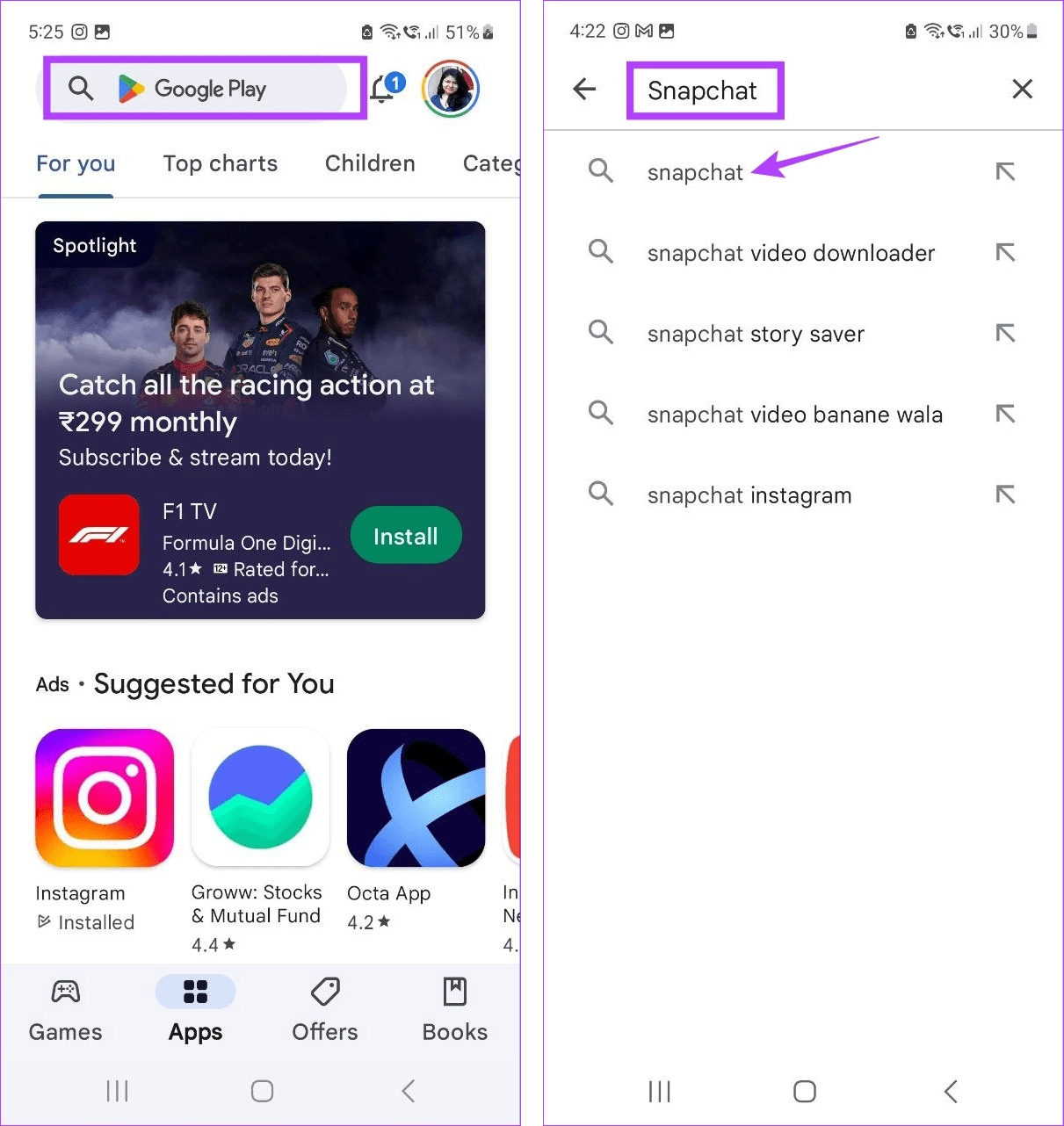
ステップ 3:次に、オプションが利用可能な場合は「更新」をタップします。
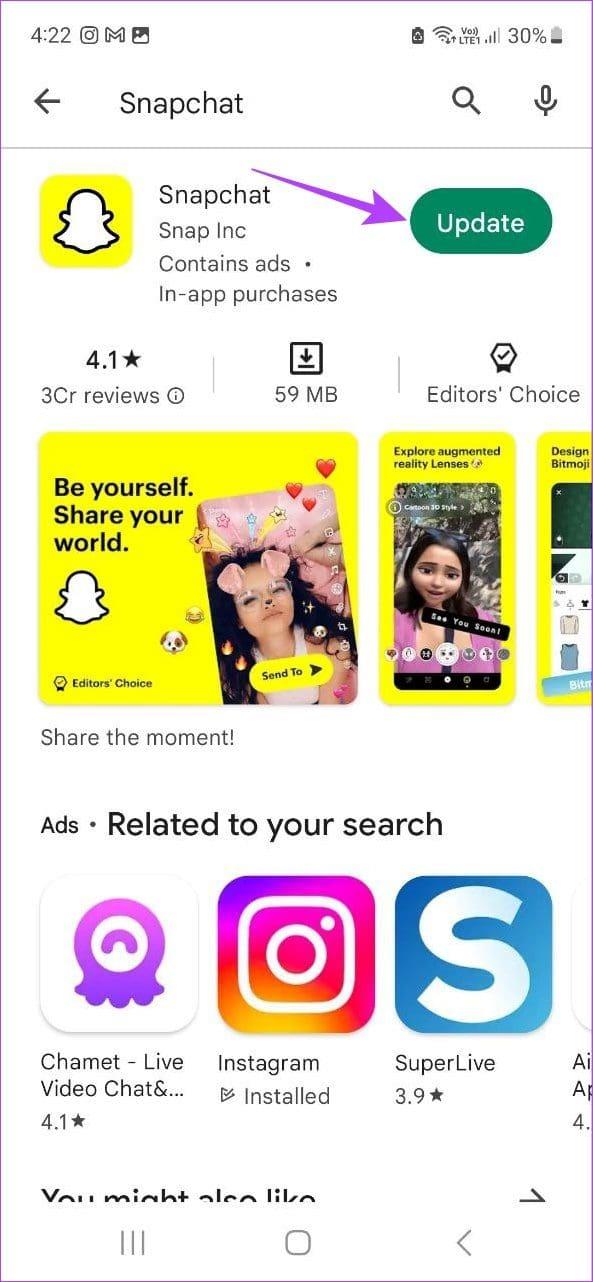
アップデートのインストールが完了するまで待ちます。次に、Snapchat アプリを再度開き、Snapchat で My AI にアクセスできるかどうかを確認します。そうでない場合は、次の修正に進みます。
2. Snapchatを強制終了して再起動する
最新のアップデートをインストールしても Snapchat My AI が有効にならない場合は、アプリを強制的に閉じて再度開いてみることができます。こうすることで、デバイスが Snapchat アプリのすべての機能を強制的に閉じて再起動するため、最後のアプリ起動時の不具合やバグは解消されます。以下の手順に従ってください。
Androidの場合
ステップ 1:メニュー オプションから、[最近] アイコンをタップするか、画面の下から上にスワイプします。
ステップ 2:次に、Snapchat アプリを長押しして上にスワイプして閉じます。
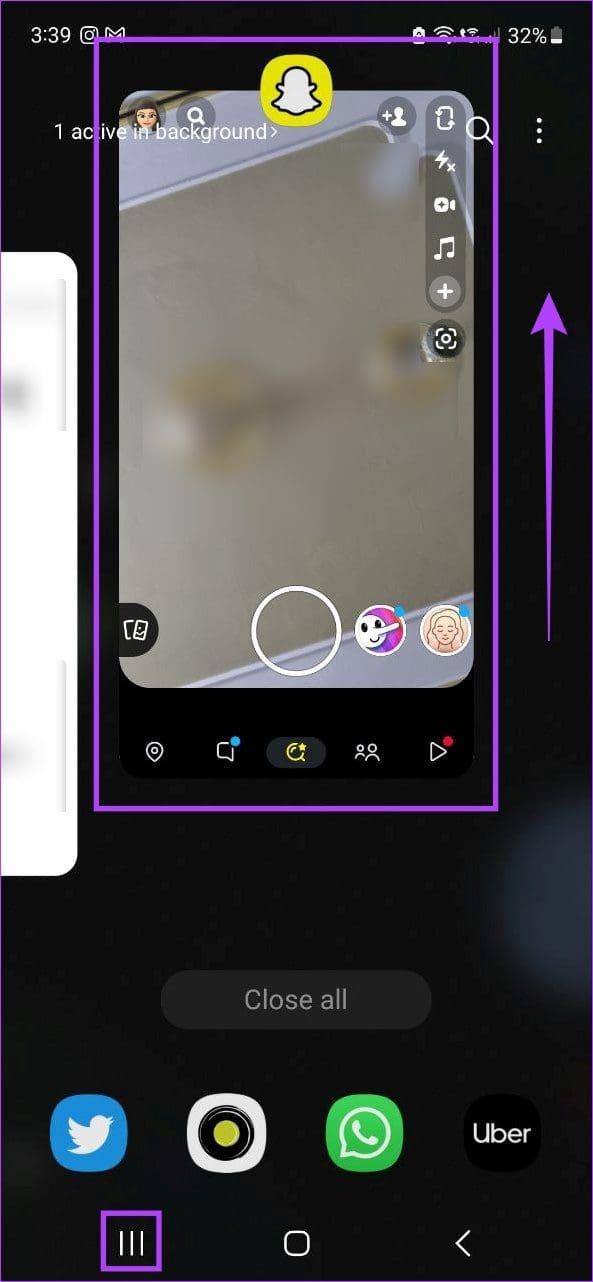
これにより、アプリがバックグラウンドで実行されなくなりますが、Android の設定メニューを使用してアプリを強制的に閉じることもできます。その方法は次のとおりです。
ステップ 1: [設定] に移動し、[アプリ] をタップします。
ステップ 2:ここで、Snapchat を見つけてタップします。

ステップ 3:次に、「強制停止」をタップします。
ステップ 4: [OK] をタップして確定します。
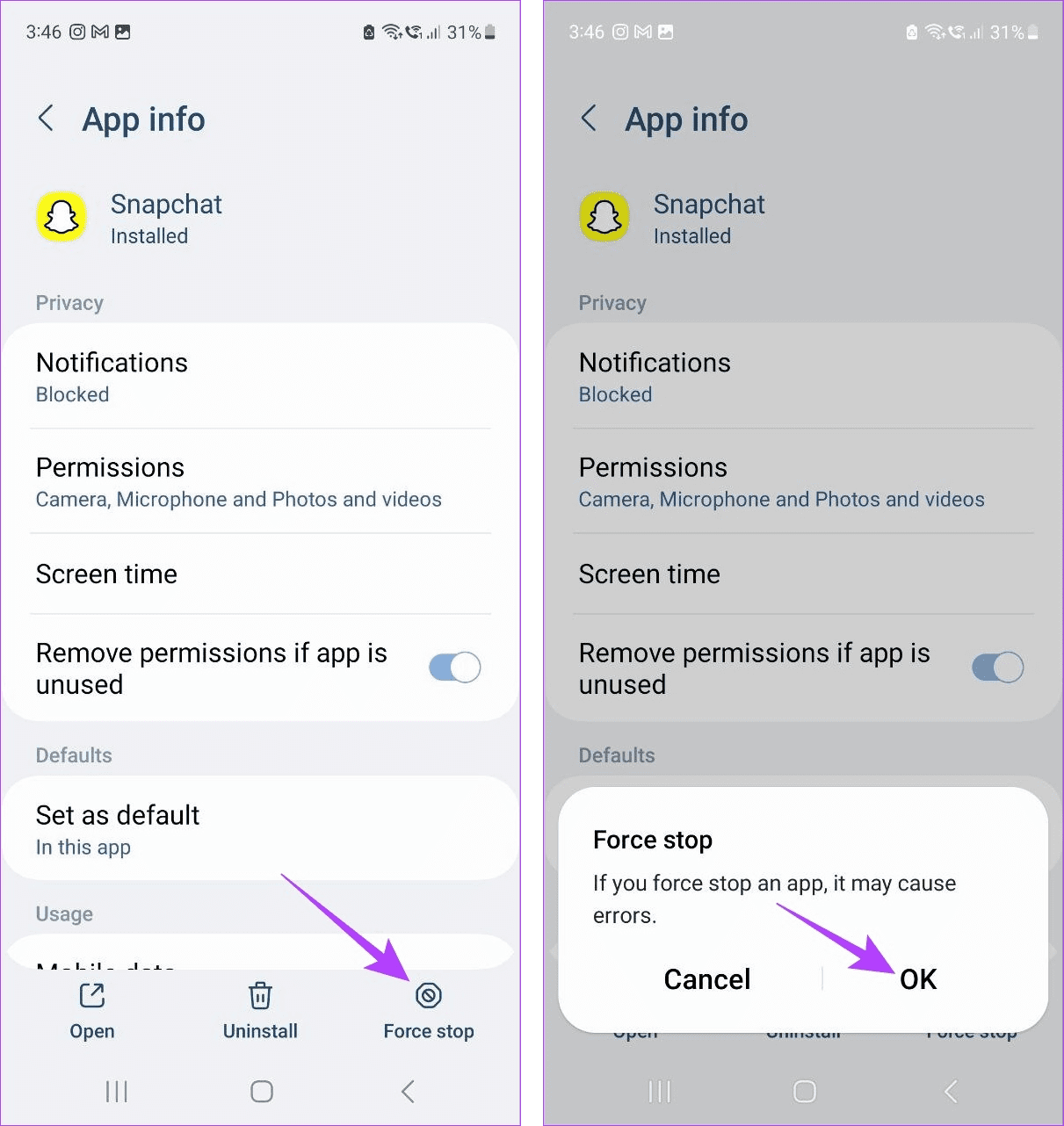
iPhoneの場合
ステップ 1:ホームボタンを 2 回押すか (利用可能な場合)、画面の下から上にスワイプします。
ステップ 2: Snapchat が表示されたら、上にスワイプして Snapchat アプリを閉じます。
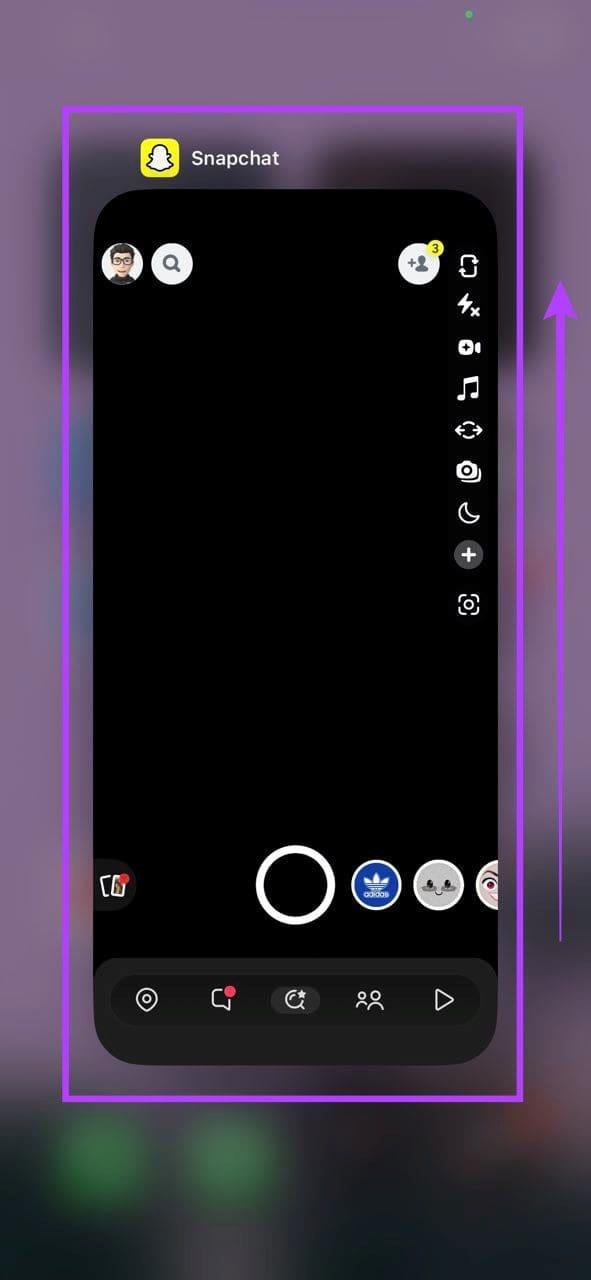
これにより、Snapchat アプリが強制的に完全に終了します。ここで、Snapchat アプリのアイコンをもう一度タップして、Snapchat My AI が動作しているかどうかを確認します。
3. チャットで My AI を検索する
Snapchat で My AI を見つけるもう 1 つの方法は、チャット ウィンドウを使用することです。 My AI はチャットできる通常の友達のように機能するため、通常はチャット セクションで利用できます。その方法は次のとおりです。
ステップ 1: Snapchat を開き、「チャット」をタップします。
ステップ 2:ここで、「My AI」を見つけてタップします。
ヒント:チャット ウィンドウで My AI が見つからない場合は、検索オプションを使用して探します。
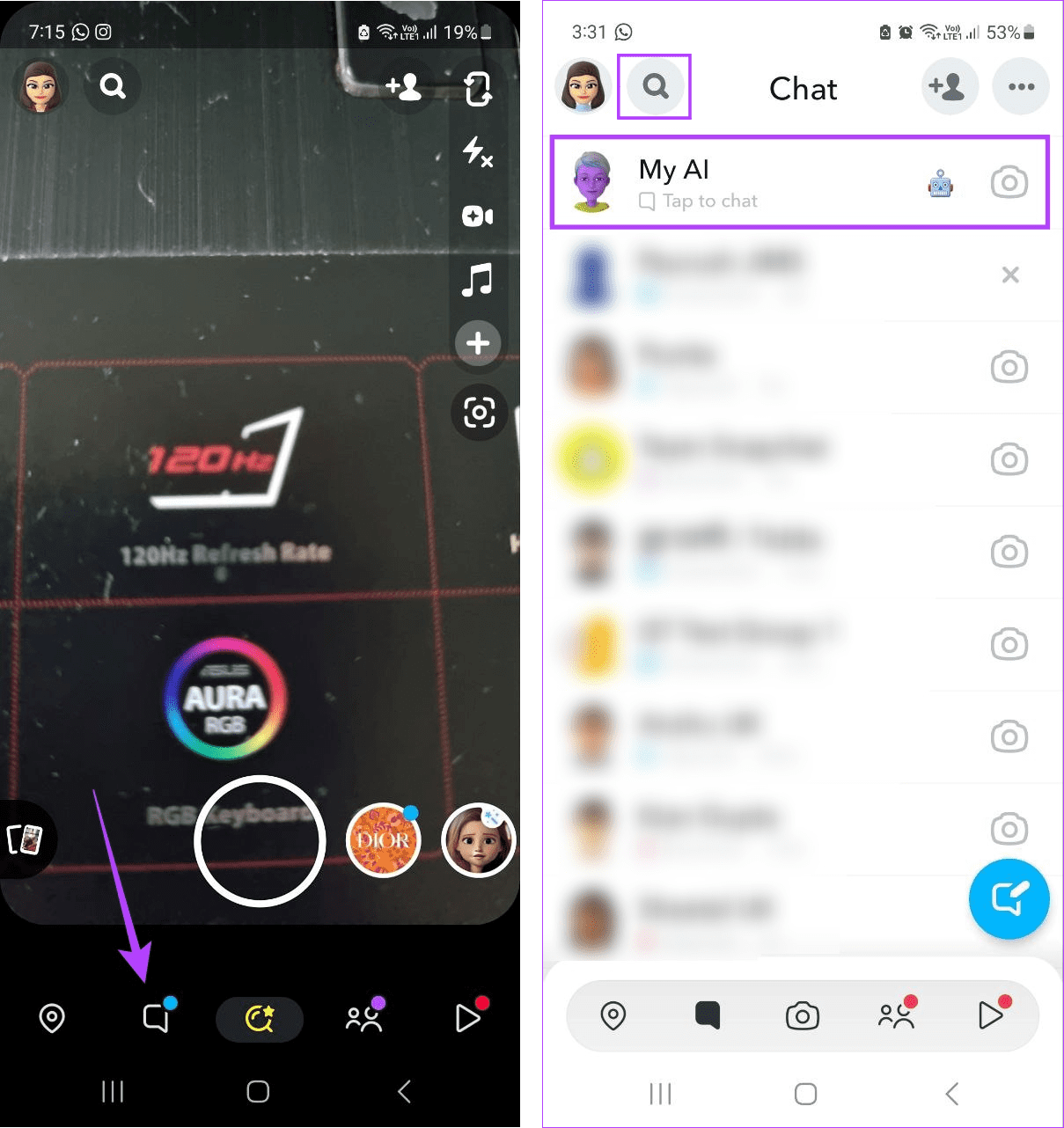
次に、Snapchat の My AI 機能を使用します。ただし、My AI チャットを開けない場合、またはすべてをまとめて見つけることができない場合は、次のセクションに進んでください。
4. スナップコードを使用して My AI を手動で追加する
スナップコードをスキャンして友人を Snapchat に追加する方法と同様に、関連するスナップコードをスキャンして My AI を Snapchat に追加することもできます。まだ Snapchat AI オプションを利用できない場合、または誤って Snapchat から My AI を削除してしまった場合は、これを行ってください。その方法は次のとおりです。
ステップ 1:以下のリンクを使用して、任意のブラウザで Snapchat My AI のスナップコードを開きます。
Snapchat My AI スナップコード
ステップ 2:次に、Snapchat モバイル アプリを開き、Snapchat カメラの焦点をスナップコードに合わせます。
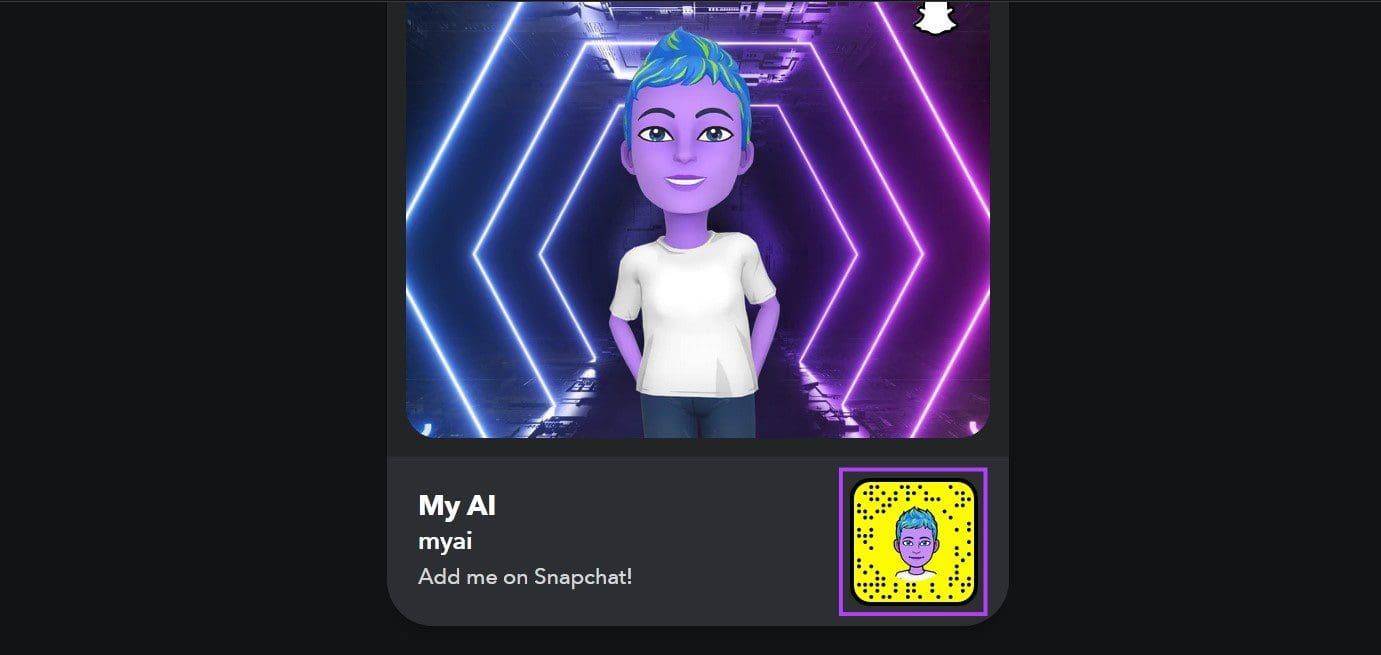
ステップ 3:関連するオプションが表示されたら、「バナーをタップしてスキャン」をタップします。
ステップ 4:ここで、「プロファイルを開く」をタップします。
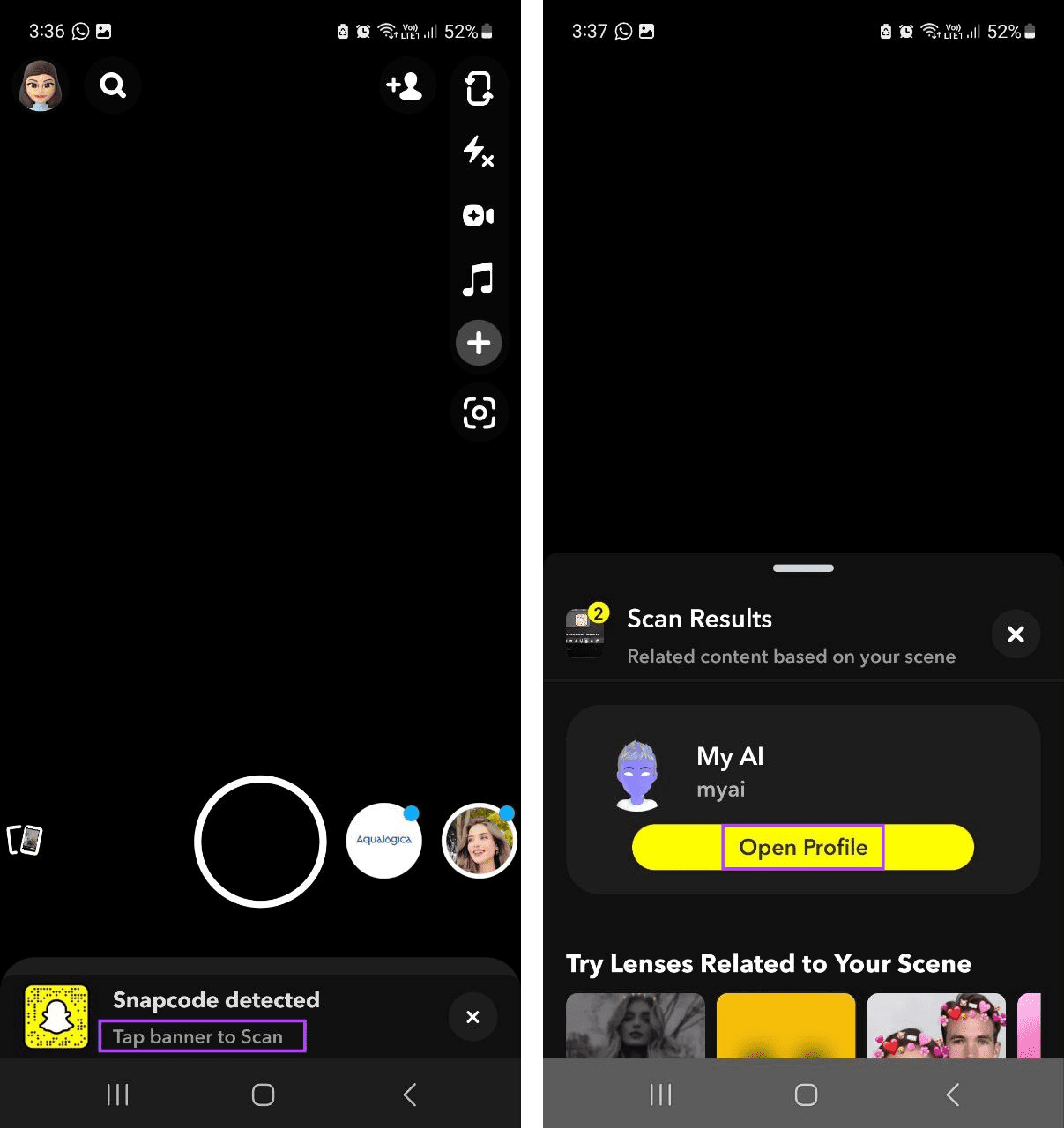
ステップ 5:次に、[チャット] アイコンをタップします。
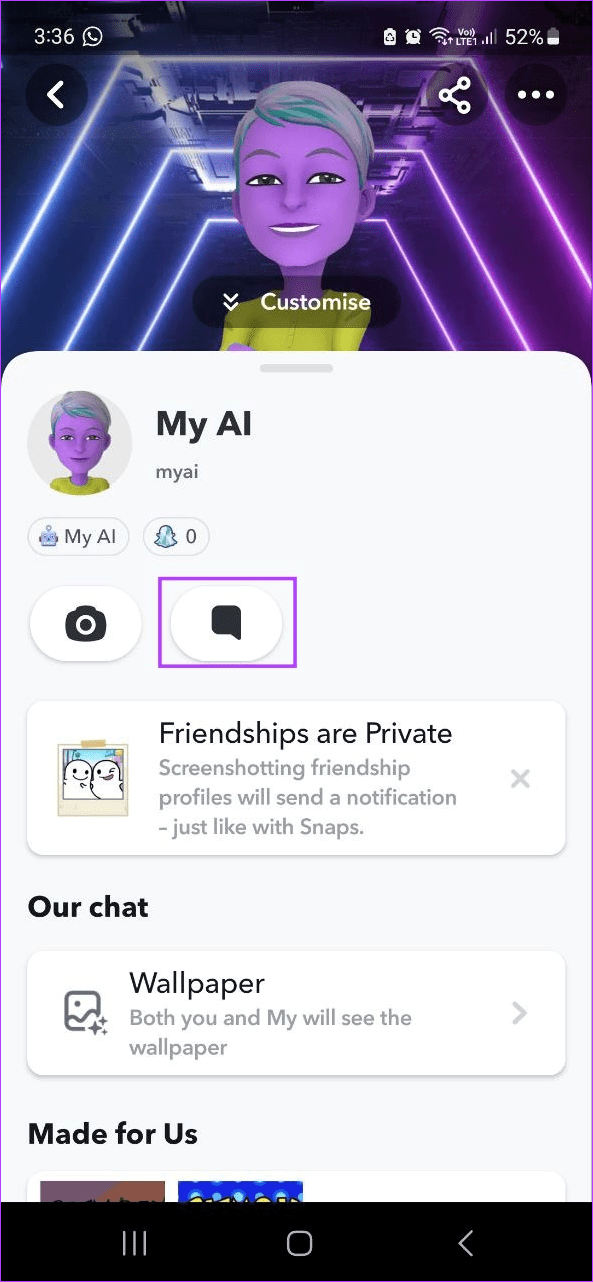
次に、メッセージを送信して、Snapchat モバイル アプリのチャット画面に Snapchat My AI を取得します。
5.Snapchatアプリのキャッシュをクリアする
Snapchat などのほとんどのアプリは、コンテンツをより速く読み込むためにキャッシュを使用します。ただし、時間の経過とともに、このキャッシュが増大し、アプリの速度が低下する可能性があります。または、このキャッシュが破損すると、My AI が表示されない、または機能しないなど、Snapchat で問題が発生する可能性もあります。この問題が発生した場合は、Snapchat キャッシュをクリアできます。その方法は次のとおりです。
Androidの場合
ステップ 1: [設定] を開き、[アプリ] をタップします。
ステップ 2:ここで、「Snapchat」をタップします。

ステップ 3:「ストレージ」をタップします。
ステップ 4:次に、「キャッシュをクリア」をタップします。
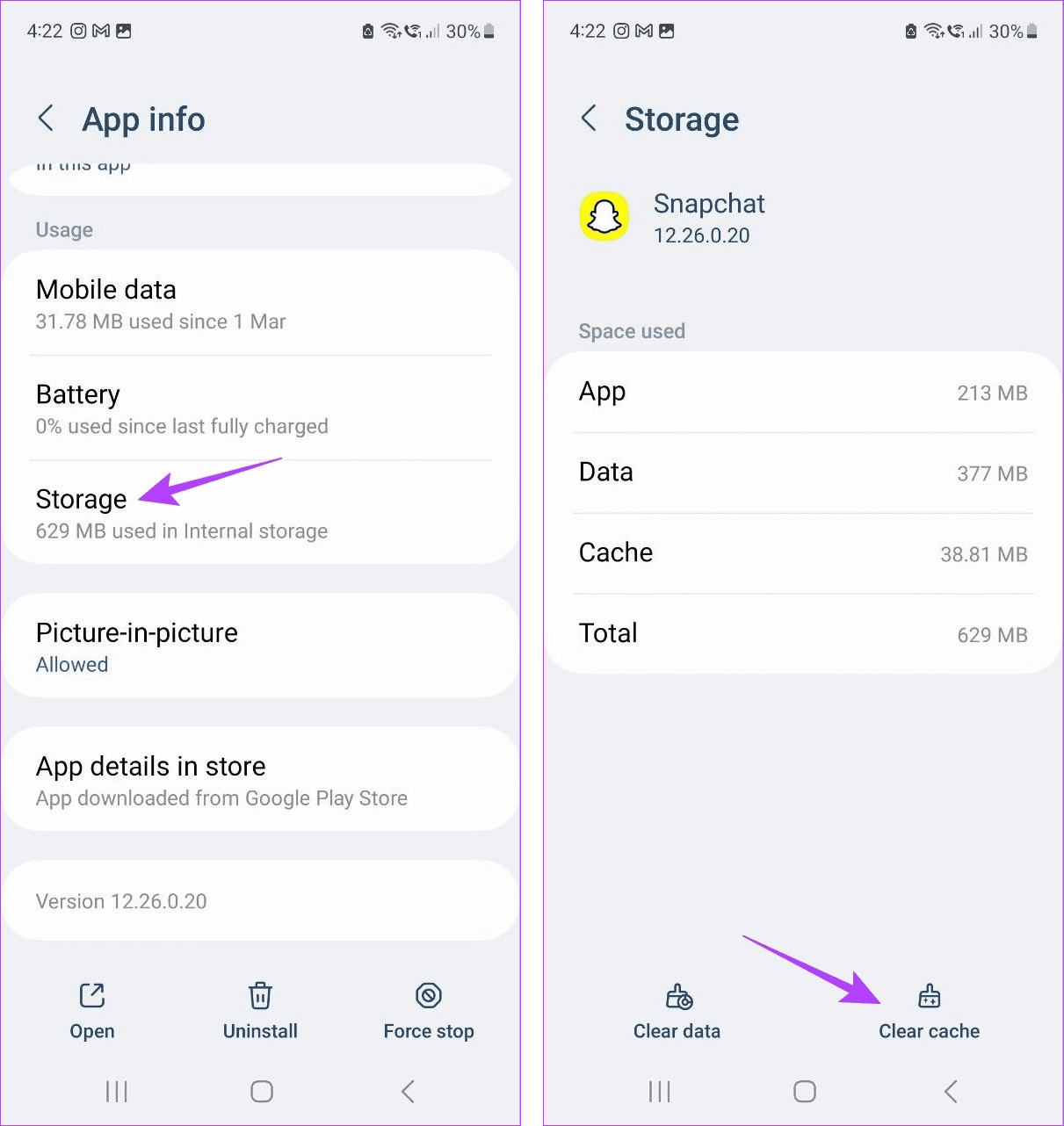
iPhoneの場合
iOS デバイスのキャッシュをクリアするためのネイティブ オプションはありませんが、Snapchat のネイティブ メニュー オプションを使用してキャッシュをクリアできます。詳細については、 Snapchat のキャッシュのクリアに関する記事をご覧ください。
6. Snapchatを再インストールする
Android または iOS アプリに Snapchat AI がまだ搭載されていない理由はいくつか考えられます。ただし、ほぼすべての問題を解決できる 1 つの方法は、アプリをアンインストールして再インストールすることです。この方法では、古いアプリのデータ、設定、基本設定などをすべて削除し、新しいコピーに置き換えます。以下の手順に従ってください。
Androidの場合
ステップ 1: [設定] を開き、[アプリ] をタップします。
ステップ 2: [スナップチャット] をタップします。

ステップ 3:次に、「アンインストール」をタップします。
ステップ 4:ここで、「OK」をタップします。
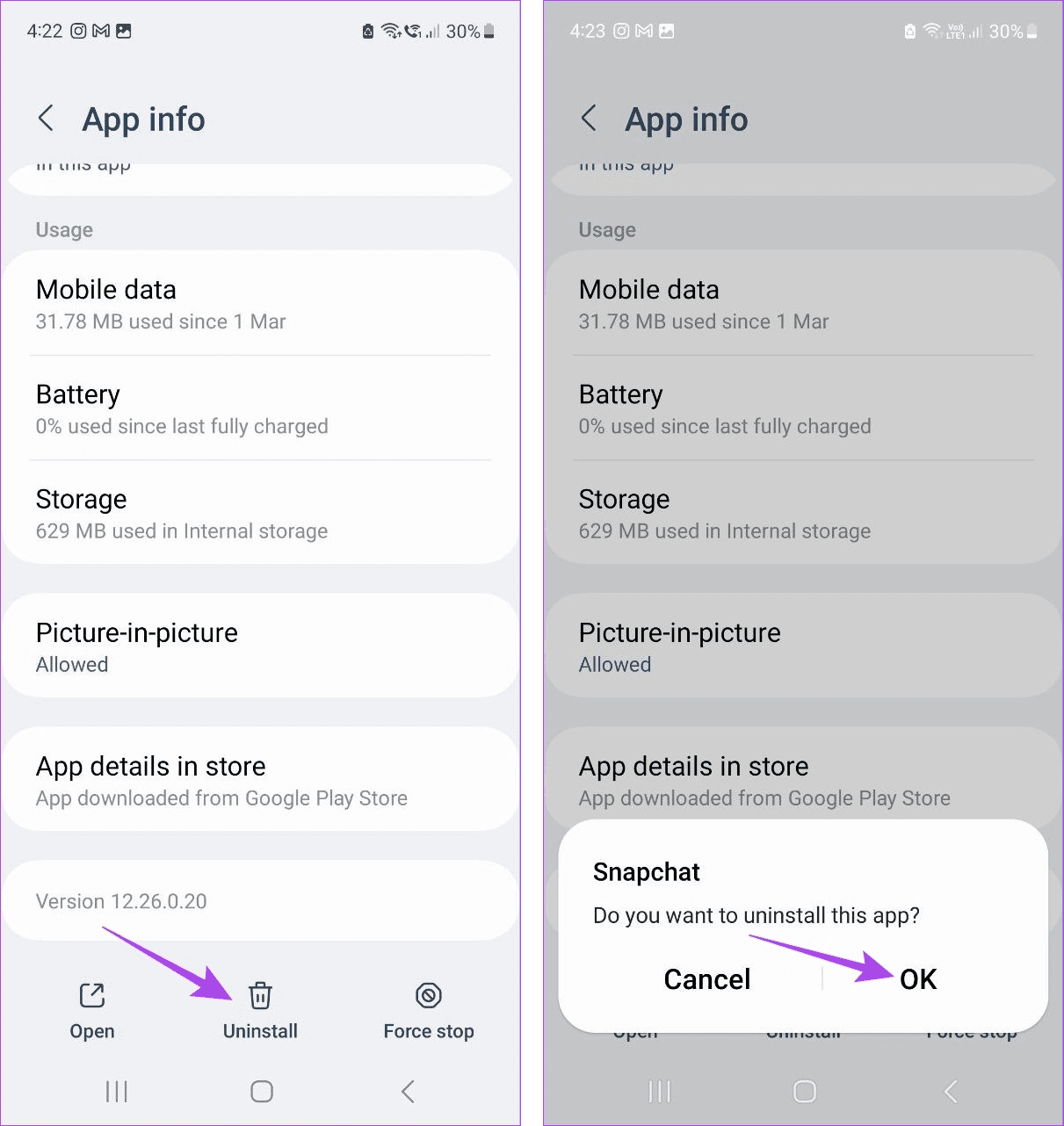
ステップ 5:完了したら、以下のリンクを使用して Play ストアから Snapchat アプリを再インストールします。
次に、Snapchat を開いて、My AI が利用可能かどうかを確認します。
Snapchat Android アプリをダウンロード
iPhoneの場合
ステップ 1: Snapchat アプリを長押しします。
ステップ 2:オプションが表示されたら、「アプリを削除」をタップします。
ステップ 3: [アプリを削除] をタップして確認します。
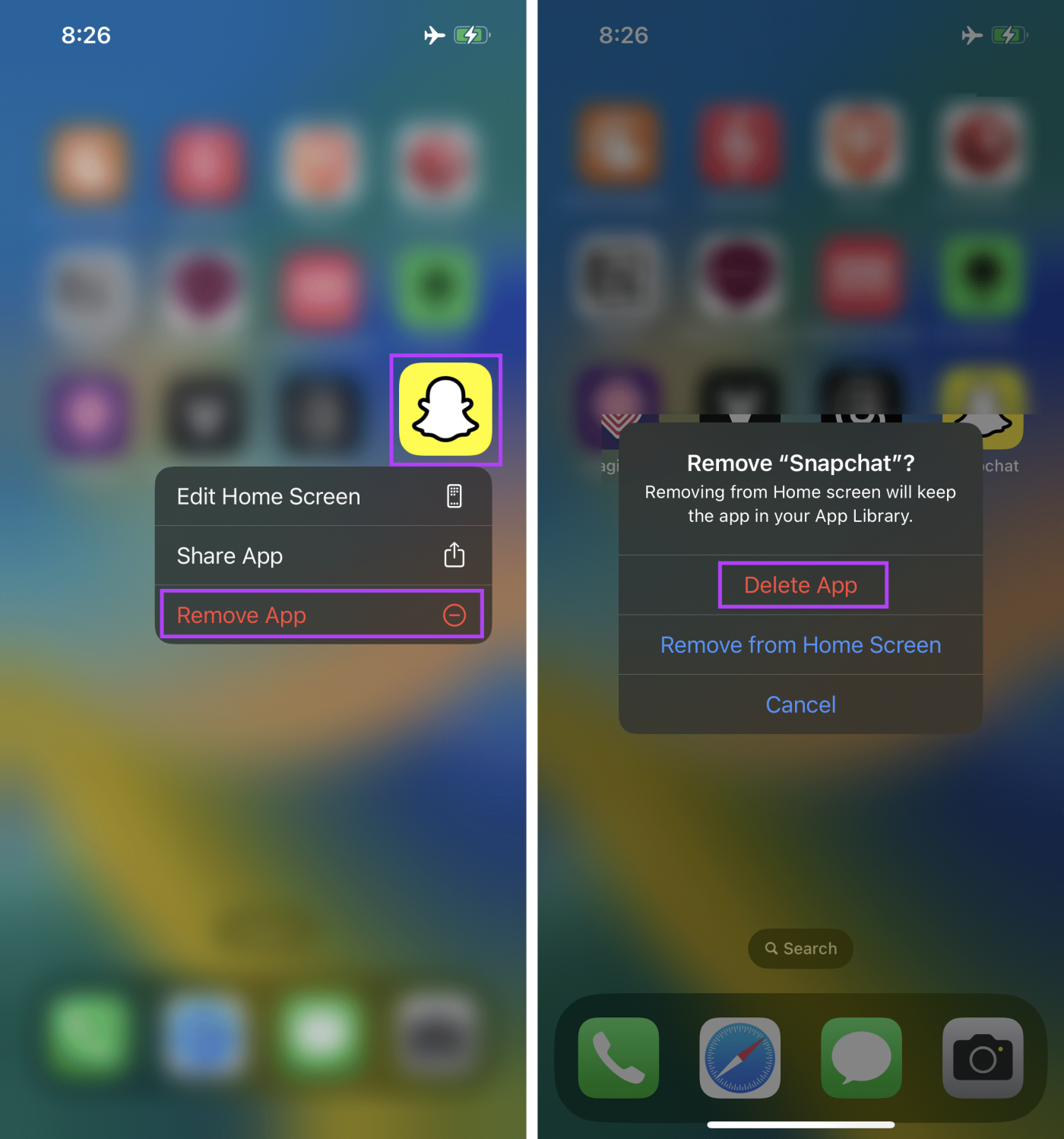
プロンプトが表示されたら、「削除」をタップして削除プロセスを終了します。
ステップ 4:次に、App Store を開いて、iPhone に Snapchat を再度インストールします。
完了したら、アプリで My AI にアクセスできるかどうかを確認します。
Snapchat iOS アプリをダウンロード
7. Snapchat+ に登録する
Snapchat+ サブスクリプションには特定の特典が付属しており、その 1 つは Snapchat の AI 機能への即時アクセスです。したがって、Snapchat My AI にアクセスできなかった場合は、Snapchat+ サブスクリプションを取得することで解決できます。
注: Snapchat+ サブスクリプションは有料です。ただし、まだ利用していない場合は、無料トライアルを利用できます。次に、試用期間が終了する前に Snapchat My AI をアクティブ化します。以下の手順に従ってください。
ステップ 1: Snapchat を開き、プロフィール アイコンをタップします。
ステップ 2:ここで、Snapchat+ バナーをタップします。
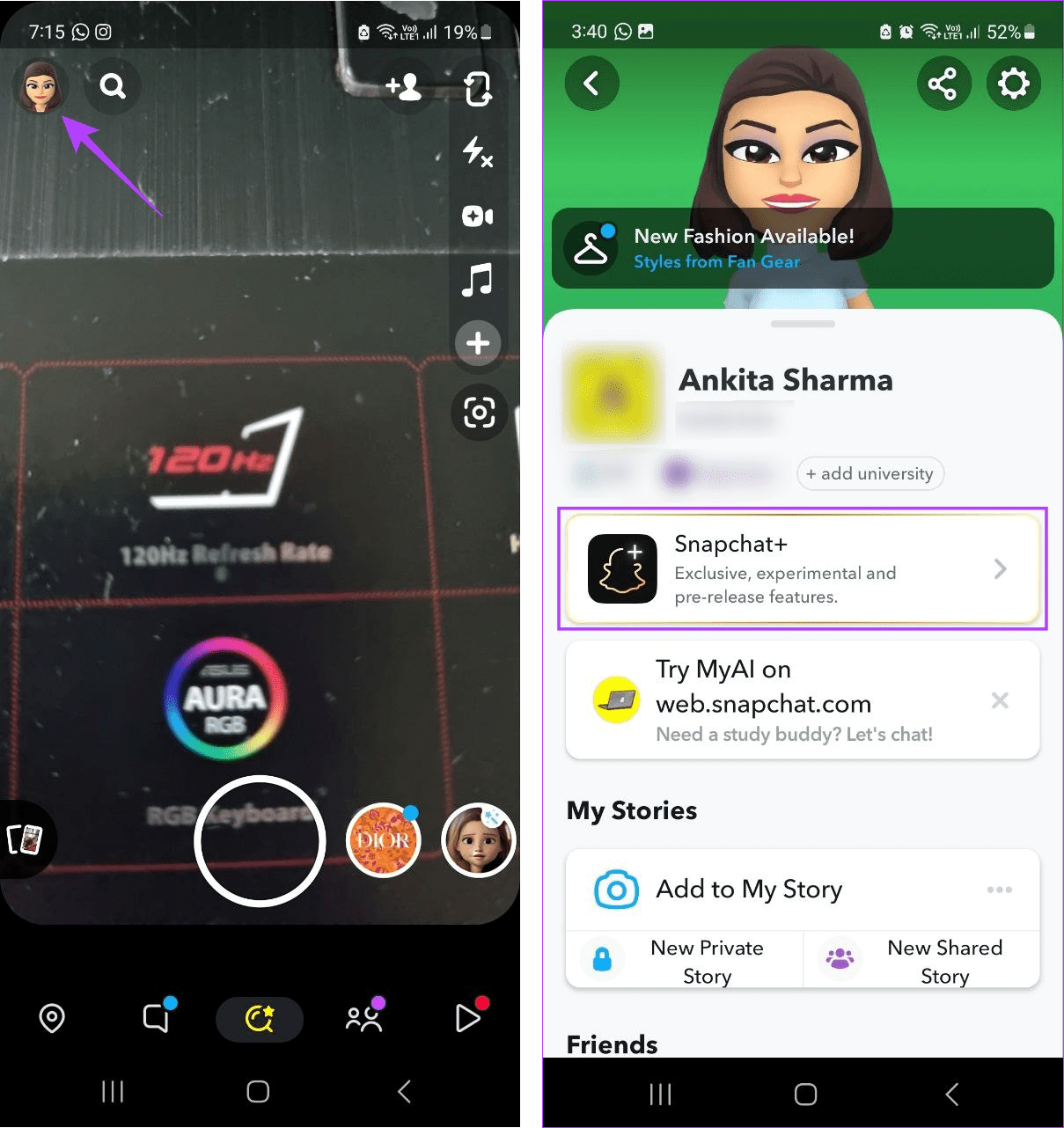
ステップ 3:「次へ」をタップします。
ステップ 4:次に、「無料トライアルを開始」をタップします。
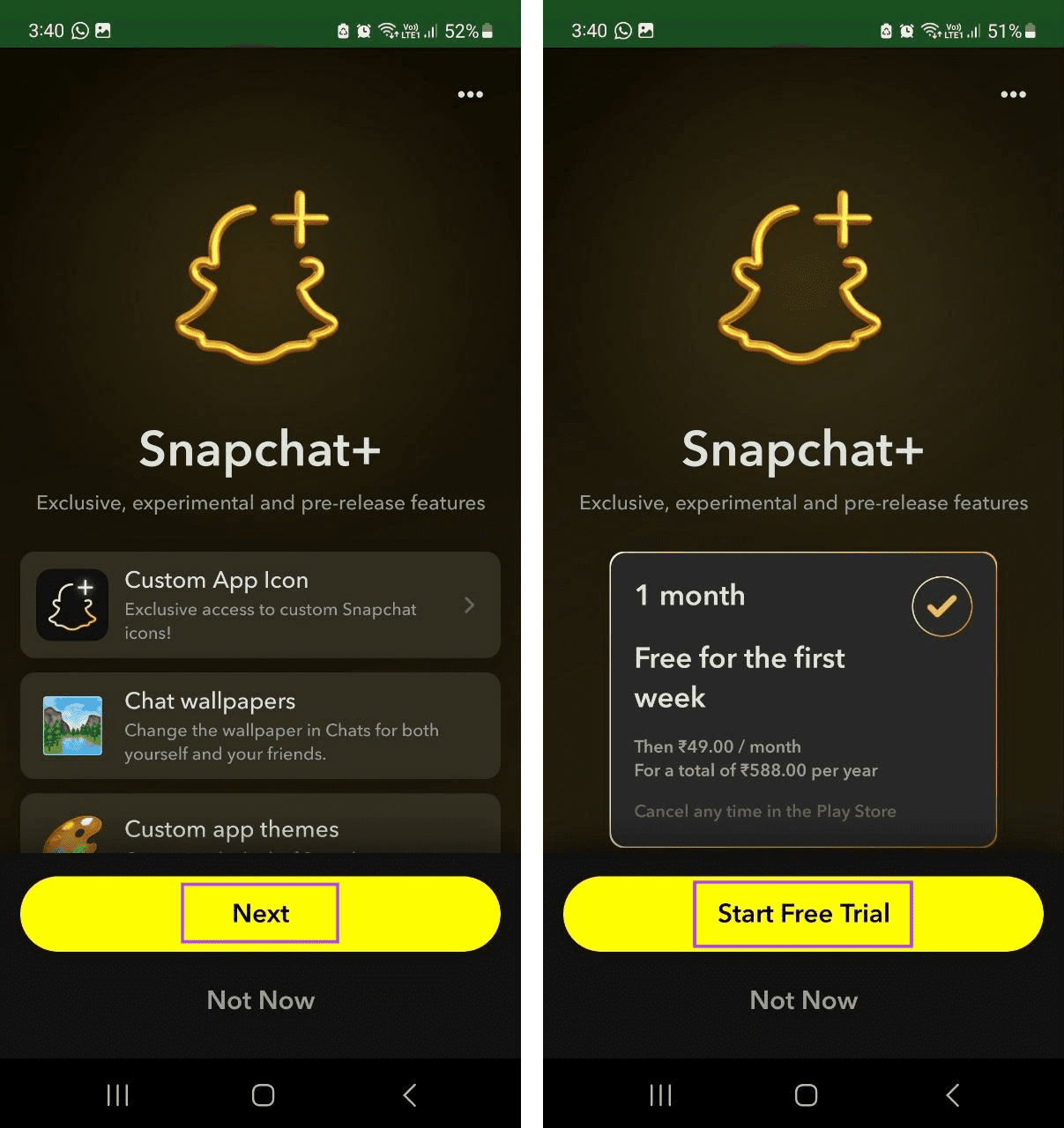
次に、画面上の指示に従って支払い方法を追加します。お支払いは試用期間終了後にのみ引き落とされます。試用期間が有効になったら、チャット ウィンドウを開いて My AI が表示されるかどうかを確認します。
上記の修正をすべて試しても Snapchat My AI にアクセスできない場合は、Snapchat のサポート チームに連絡してください。こうすることで、Snapchat に問題の概要を直接伝え、指示に従って修正してもらうことができます。 Snapchat サポートに連絡する方法は次のとおりです。
ステップ 1: Snapchat モバイル アプリを開きます。
ステップ 2:ここで、プロフィールアイコンをタップします。
ステップ 3:歯車アイコンをタップします。
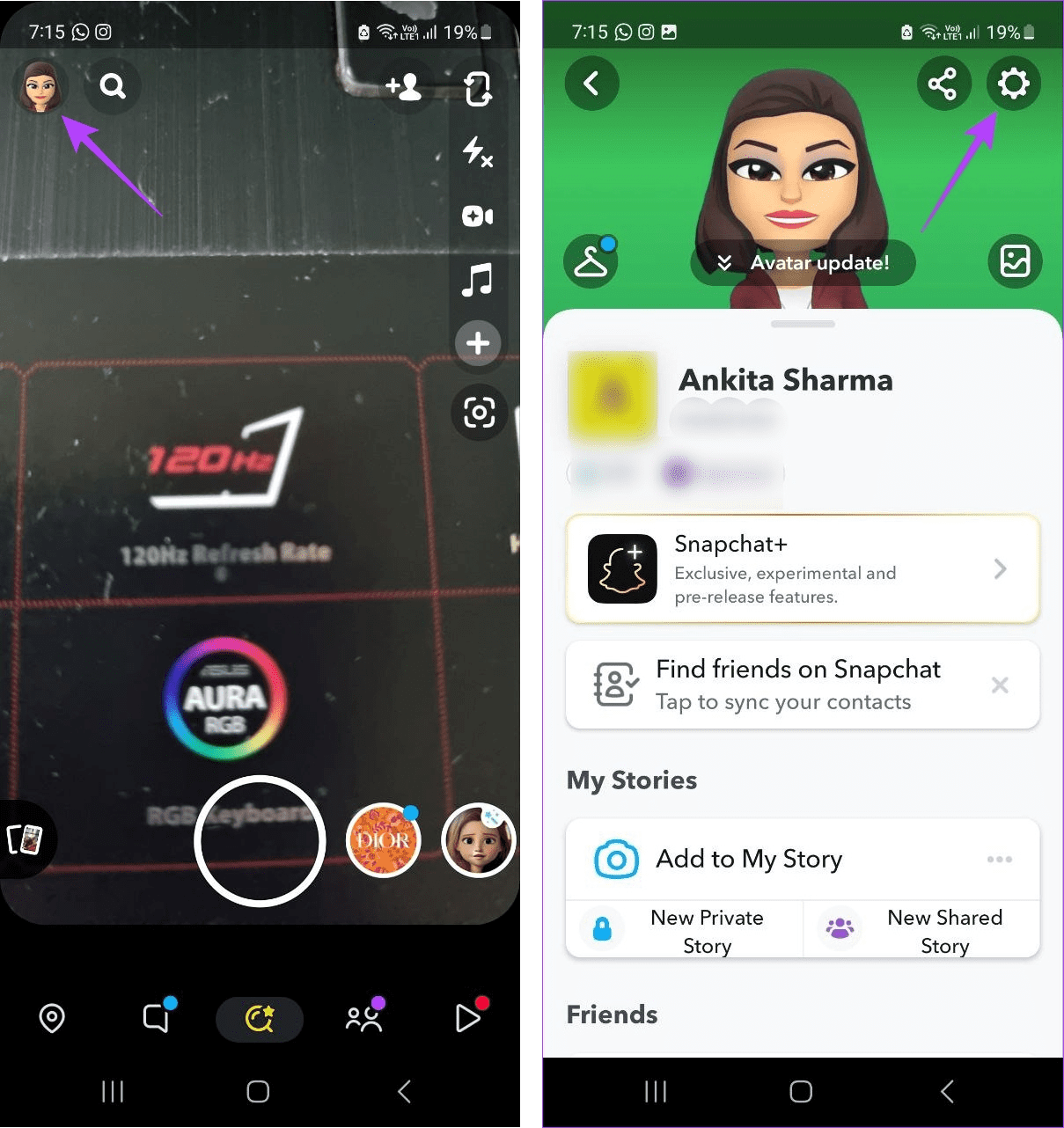
ステップ 4: [サポート] まで下にスクロールし、[ヘルプが必要] をタップします。
ステップ 5:次に、「お問い合わせ」をタップします。
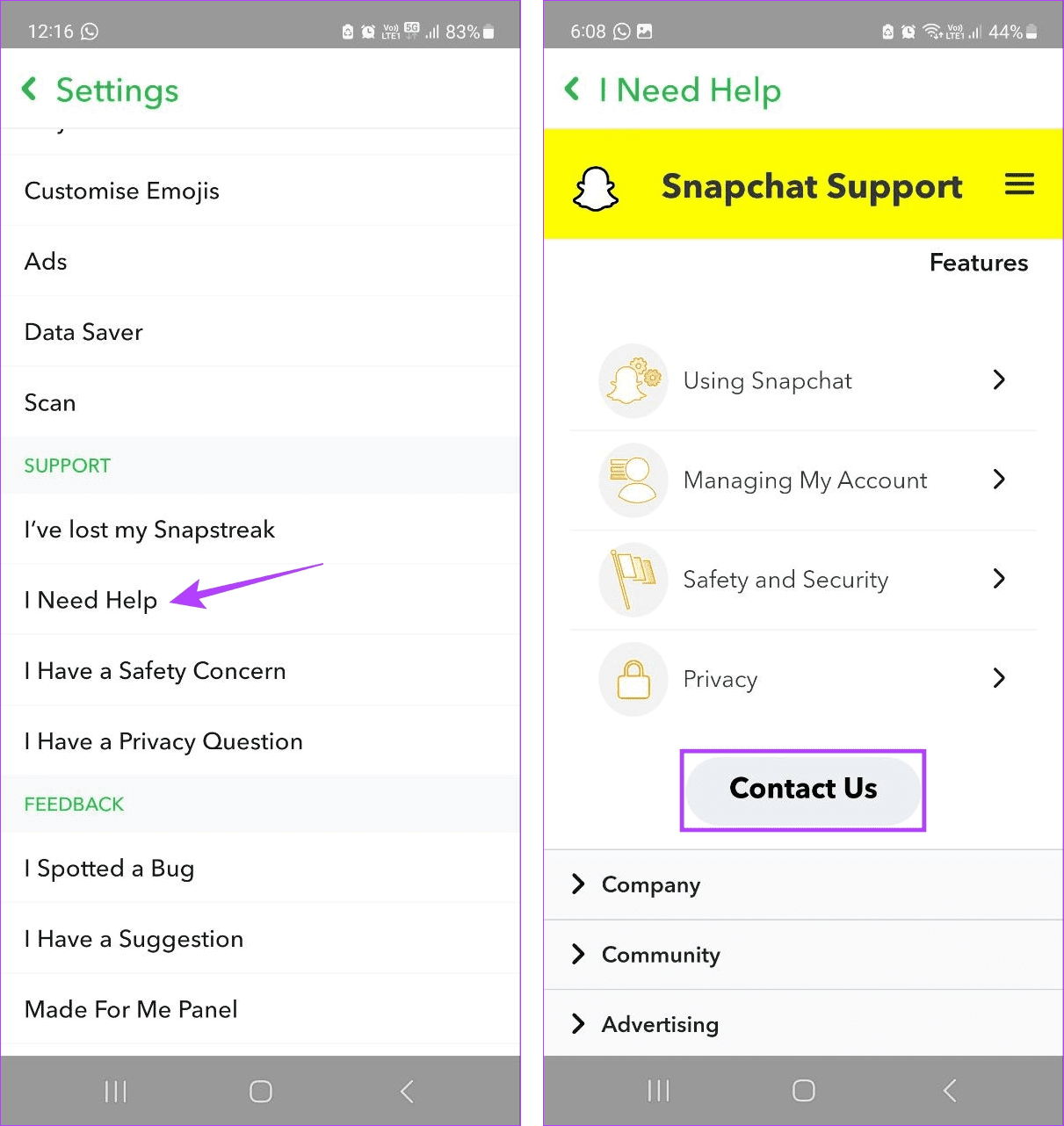
次に、関連するオプションを選択し、この問題に関するリクエストを Snapchat に送信します。 Snapchat があなたのケースを確認すると、考えられる解決策が返信されます。
Snapchat My AI の使用に関する FAQ
1. Snapchat から My AI を削除できますか?
Snapchat 上の My AI を削除するには、Snapchat モバイル アプリで [チャット] ウィンドウを開きます。次に、[My AI] を選択し、三点アイコン > [チャット設定] をタップします。次に、[チャット フィードから消去] > [消去] をタップします。これにより、Snapchat My AI がチャット ウィンドウから即座に削除されます。
2. Snapchat My AI は iPhone のみで利用できますか?
いいえ、Snapchat My AI は Android と iPhone の両方で利用できます。
Snapchat My AI を動作させる
この記事が、Snapchat My AI が機能しない、または Snapchat Android および iOS アプリで表示されない問題の解決に役立つことを願っています。さらに、Snapchat に友達を追加できない場合は、Snapchat に友達を追加できない理由についての説明を確認することもできます。